BlackBerry 8700 Manual del usuario [es]
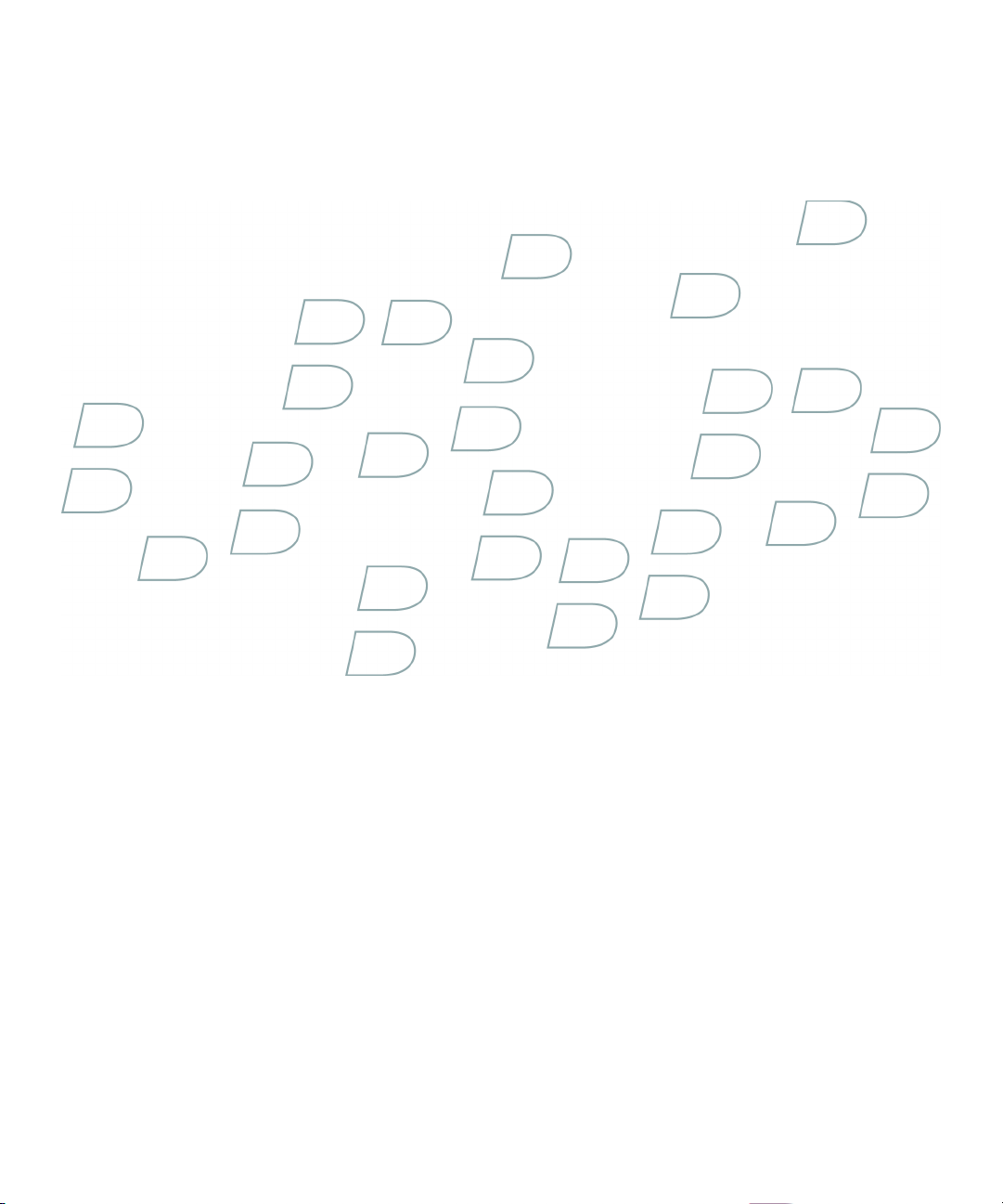
Manual del usuario
BlackBerry 8700 Smartphone
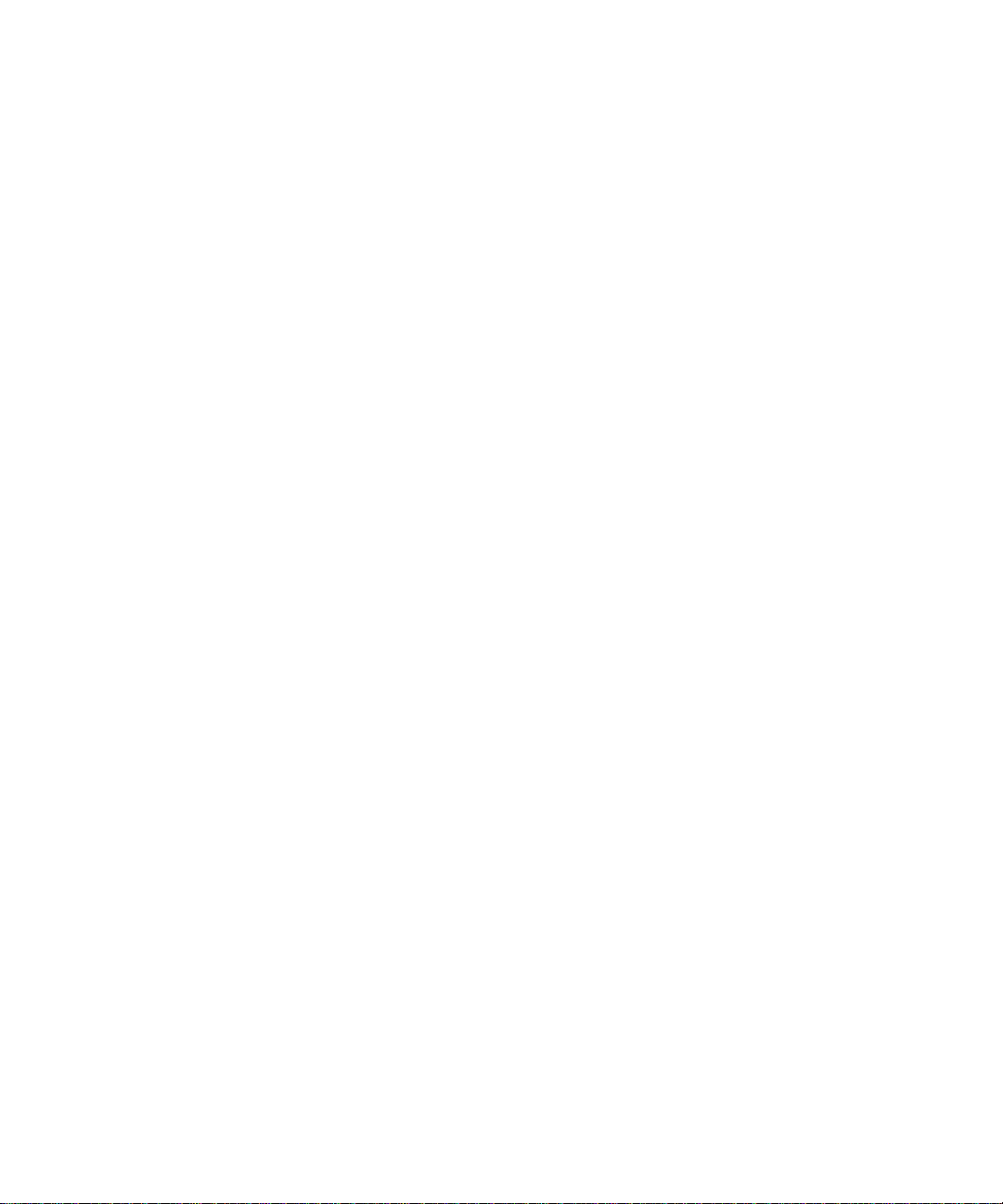
SWD-280428-0212015230-005
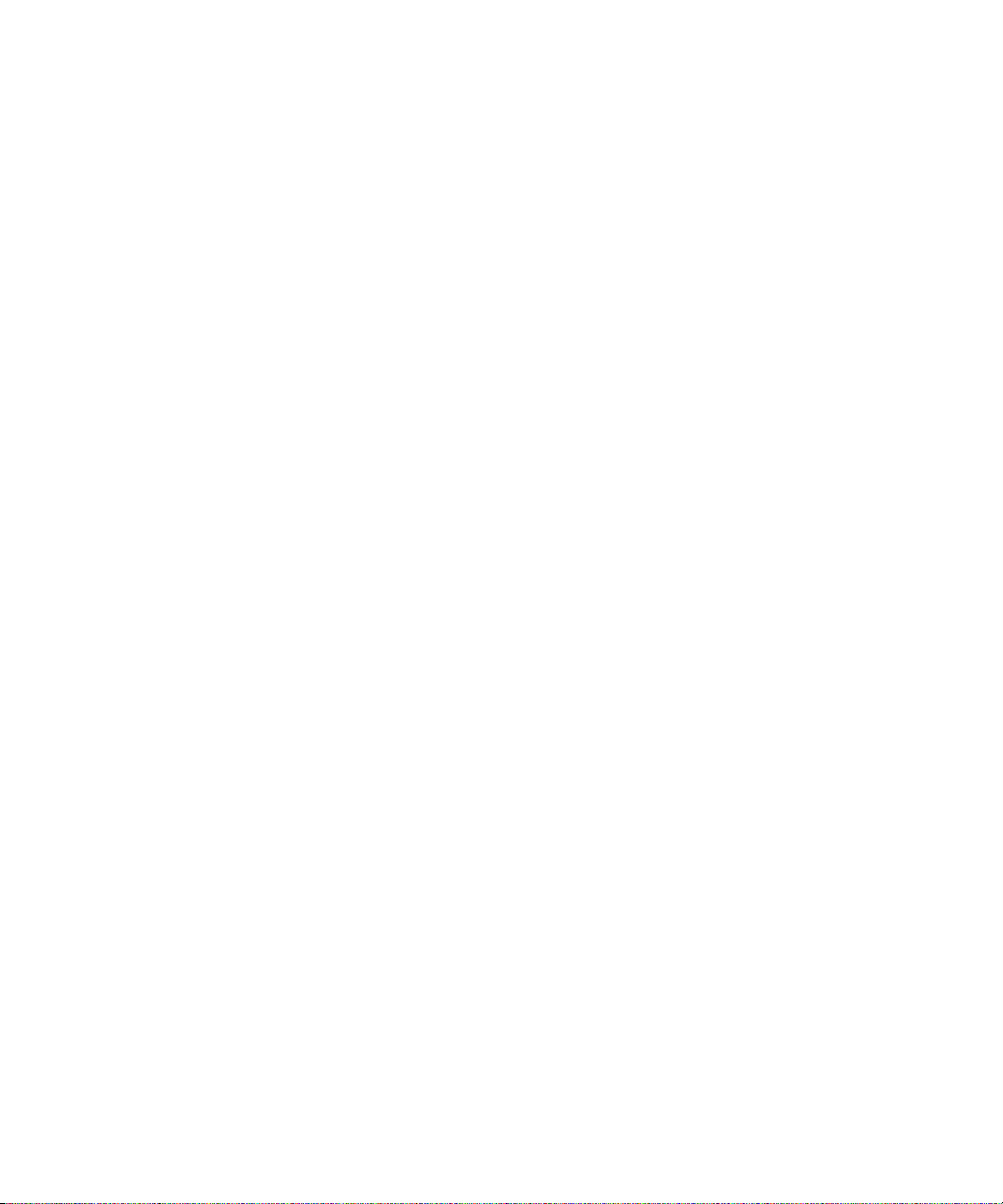
Contenido
Básicos de BlackBerry..........................................................................................................................................................................................................................9
Alternar aplicaciones.......................................................................................................................................................................................................................................9
Asignar una aplicación a la tecla de acceso rápido....................................................................................................................................................................................9
Configuración de la información del propietario.........................................................................................................................................................................................9
Acerca de los vínculos......................................................................................................................................................................................................................................9
Creación de un vínculo para un PIN..............................................................................................................................................................................................................9
Trucos de manejo básicos de BlackBerry.....................................................................................................................................................................................................10
Resolución de problemas básicos de BlackBerry........................................................................................................................................................................................10
Trucos de manejo..................................................................................................................................................................................................................................11
Trucos de manejo básicos de BlackBerry.....................................................................................................................................................................................................10
Trucos de manejo del teléfono.......................................................................................................................................................................................................................11
Trucos de manejo de multimedia...................................................................................................................................................................................................................11
Trucos de manejo de los mensajes................................................................................................................................................................................................................12
Trucos de manejo de escritura.......................................................................................................................................................................................................................12
Trucos de manejo de búsqueda.....................................................................................................................................................................................................................13
Trucos de manejo de los archivos adjuntos.................................................................................................................................................................................................13
Trucos de manejo del explorador..................................................................................................................................................................................................................14
Trucos de manejo de los mapas.....................................................................................................................................................................................................................15
Trucos de manejo del calendario..................................................................................................................................................................................................................15
Teléfono..................................................................................................................................................................................................................................................17
Conceptos básicos del teléfono.....................................................................................................................................................................................................................17
Llamadas de emergencia................................................................................................................................................................................................................................19
Volumen............................................................................................................................................................................................................................................................19
Correo de voz...................................................................................................................................................................................................................................................20
Marcación rápida............................................................................................................................................................................................................................................20
Conferencias telefónicas................................................................................................................................................................................................................................21
ID de llamada...................................................................................................................................................................................................................................................22
Registros de llamadas....................................................................................................................................................................................................................................23
Llamada en espera..........................................................................................................................................................................................................................................24
Reenvío de llamada........................................................................................................................................................................................................................................25
Bloqueo de llamadas.......................................................................................................................................................................................................................................27
Marcación fija..................................................................................................................................................................................................................................................28
Marcado inteligente.......................................................................................................................................................................................................................................29
Compatibilidad con TTY.................................................................................................................................................................................................................................30
Varios números de teléfono...........................................................................................................................................................................................................................31
Opciones del teléfono.....................................................................................................................................................................................................................................31
Trucos de manejo del teléfono.......................................................................................................................................................................................................................11
Resolución de problemas del teléfono........................................................................................................................................................................................................34
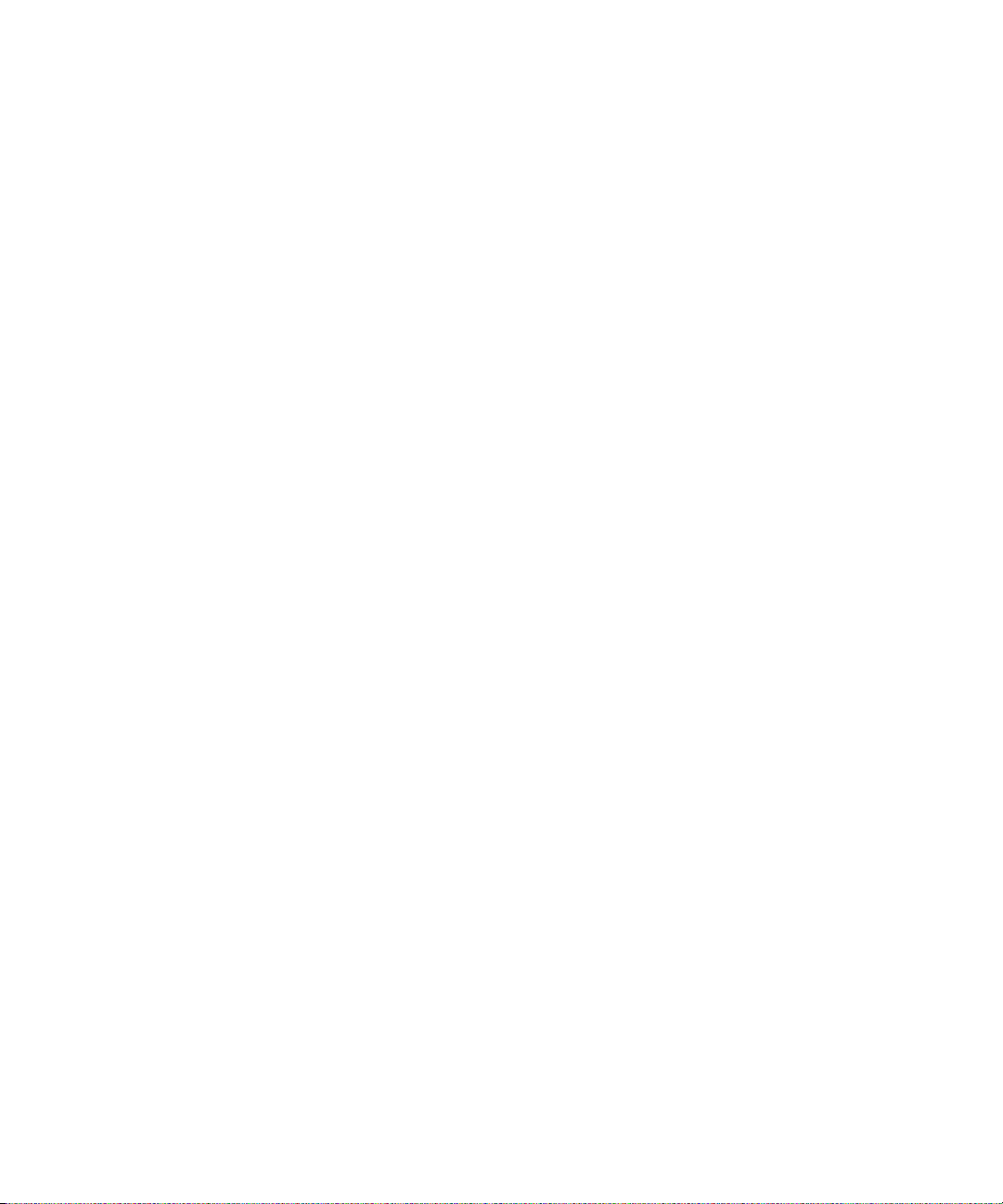
Multimedia............................................................................................................................................................................................................................................35
Transferencia y descarga de archivos multimedia.................................................................................................................................................................................... 35
Reproducción de archivos multimedia y grabación de notas de voz......................................................................................................................................................36
Administración de archivos multimedia......................................................................................................................................................................................................37
Visualización de imágenes............................................................................................................................................................................................................................39
Administración de imágenes.........................................................................................................................................................................................................................41
Trucos de manejo de multimedia...................................................................................................................................................................................................................11
Mensajes................................................................................................................................................................................................................................................43
Conceptos básicos de los mensajes.............................................................................................................................................................................................................43
Mensajes de correo electrónico....................................................................................................................................................................................................................48
Mensajes PIN..................................................................................................................................................................................................................................................55
Mensajes de texto SMS.................................................................................................................................................................................................................................56
Mensajes MMS................................................................................................................................................................................................................................................60
Opciones de la lista de mensajes.................................................................................................................................................................................................................63
Trucos de manejo de los mensajes................................................................................................................................................................................................................12
Resolución de problemas de los mensajes.................................................................................................................................................................................................68
Escritura.................................................................................................................................................................................................................................................73
Conceptos básicos de la escritura................................................................................................................................................................................................................73
Métodos de introducción de datos...............................................................................................................................................................................................................75
Verificación ortográfica.................................................................................................................................................................................................................................76
Diccionario personalizado.............................................................................................................................................................................................................................78
Texto automático............................................................................................................................................................................................................................................79
Trucos de manejo de escritura.......................................................................................................................................................................................................................12
Resolución de problemas de escritura.........................................................................................................................................................................................................81
Buscar....................................................................................................................................................................................................................................................83
Mensajes, archivos adjuntos y páginas Web.............................................................................................................................................................................................. 83
Datos del organizador....................................................................................................................................................................................................................................85
Trucos de manejo de búsqueda.....................................................................................................................................................................................................................13
Archivos adjuntos................................................................................................................................................................................................................................87
Información básica sobre los archivos adjuntos........................................................................................................................................................................................87
Archivos adjuntos de documento.................................................................................................................................................................................................................89
Archivos adjuntos de hoja de cálculo..........................................................................................................................................................................................................89
Archivos adjuntos multimedia.......................................................................................................................................................................................................................91
Archivos adjuntos de presentación..............................................................................................................................................................................................................91
Archivos de contacto vCard..........................................................................................................................................................................................................................92
Trucos de manejo de los archivos adjuntos.................................................................................................................................................................................................13
Resolución de problemas de archivos adjuntos.........................................................................................................................................................................................93
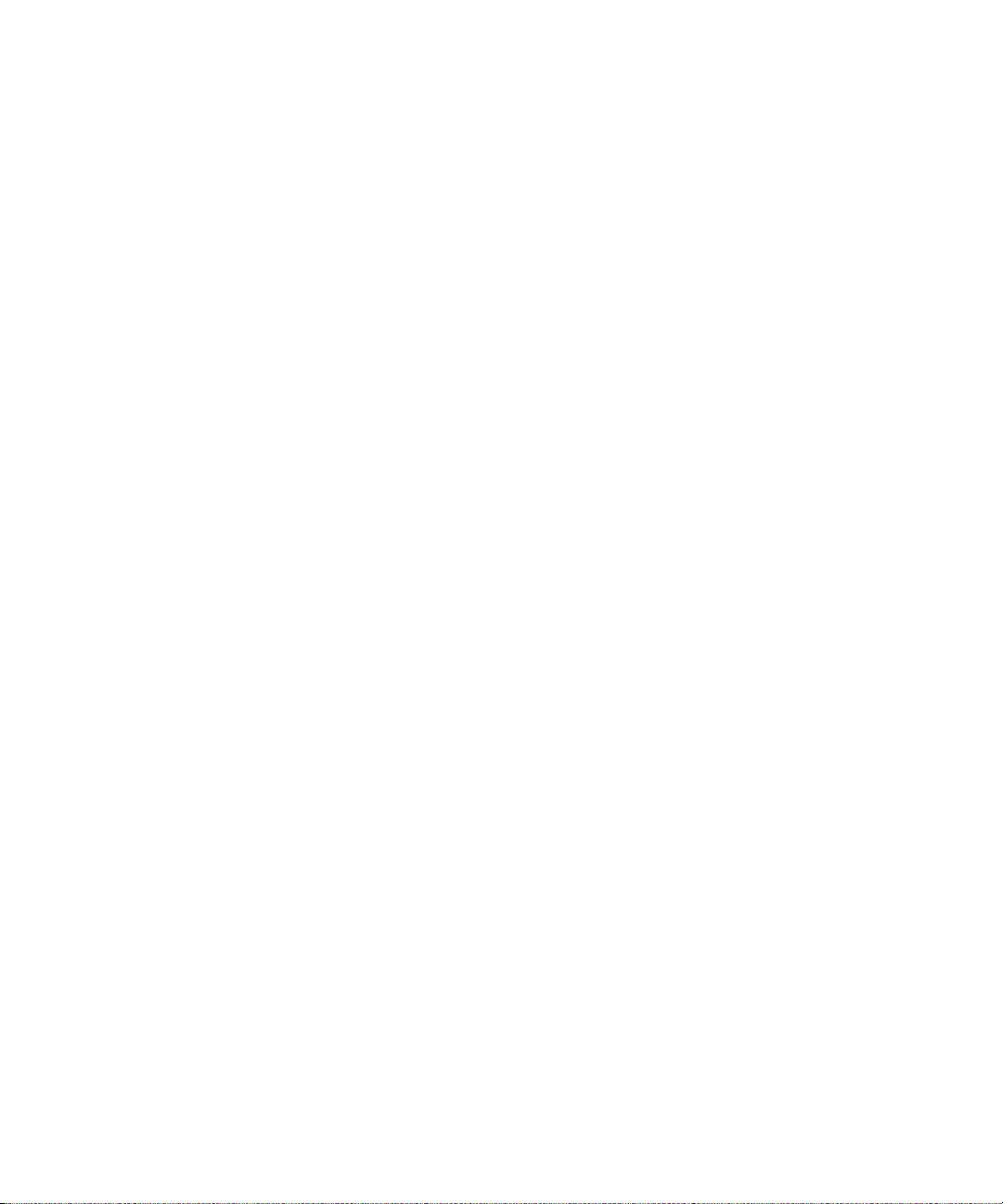
Sincronización..................................................................................................................................................................................................................................... 95
Acerca de la sincronización..........................................................................................................................................................................................................................95
Reconciliación de los mensajes de correo electrónico a través de la red inalámbrica........................................................................................................................95
Eliminación de los mensajes de correo electrónico a través de la red inalámbrica.............................................................................................................................95
Requisitos previos: sincronización inalámbrica de los datos..................................................................................................................................................................96
Sincronización de los datos del organizador a través de la red inalámbrica........................................................................................................................................96
Acerca de los conflictos de sincronización.................................................................................................................................................................................................96
Gestión de conflictos de reconciliación de correo electrónico...............................................................................................................................................................96
Administración de conflictos de sincronización de datos........................................................................................................................................................................97
Acerca de copia de seguridad y restauración de los datos del dispositivo............................................................................................................................................97
Requisitos previos: restauración inalámbrica de datos............................................................................................................................................................................97
Eliminación de todos los datos del dispositivo...........................................................................................................................................................................................97
Vaciado de la carpeta de elementos eliminados del ordenador desde el dispositivo.........................................................................................................................98
Resolución de problemas de sincronización..............................................................................................................................................................................................98
Explorador............................................................................................................................................................................................................................................101
Conceptos básicos del explorador...............................................................................................................................................................................................................101
Favoritos del explorador...............................................................................................................................................................................................................................104
Agregador Web..............................................................................................................................................................................................................................................106
Opciones del explorador..............................................................................................................................................................................................................................108
Seguridad del explorador...............................................................................................................................................................................................................................111
Inserción de explorador.................................................................................................................................................................................................................................113
Trucos de manejo del explorador..................................................................................................................................................................................................................14
Resolución de problemas del explorador...................................................................................................................................................................................................115
Aplicaciones.........................................................................................................................................................................................................................................117
Adición de una aplicación.............................................................................................................................................................................................................................117
Ver propiedades de una aplicación.............................................................................................................................................................................................................117
Eliminación de una aplicación de terceros.................................................................................................................................................................................................117
Recepción de solicitud de la contraseña del dispositivo antes de agregar una aplicación................................................................................................................117
Ver el tamaño de la base de datos de una aplicación..............................................................................................................................................................................118
Acerca de la actualización de BlackBerry Device Software....................................................................................................................................................................118
Requisitos previos: actualización de BlackBerry Device Software a través de la red inalámbrica...................................................................................................118
Actualización de BlackBerry Device Software...........................................................................................................................................................................................118
Regreso a la versión anterior de BlackBerry Device Software................................................................................................................................................................119
Eliminación de la versión anterior de BlackBerry Device Software.......................................................................................................................................................119
Problema de aplicaciones.............................................................................................................................................................................................................................119
Mapas....................................................................................................................................................................................................................................................121
Conceptos básicos sobre los mapas............................................................................................................................................................................................................121
Navegación.....................................................................................................................................................................................................................................................122
Favoritos de mapas........................................................................................................................................................................................................................................123
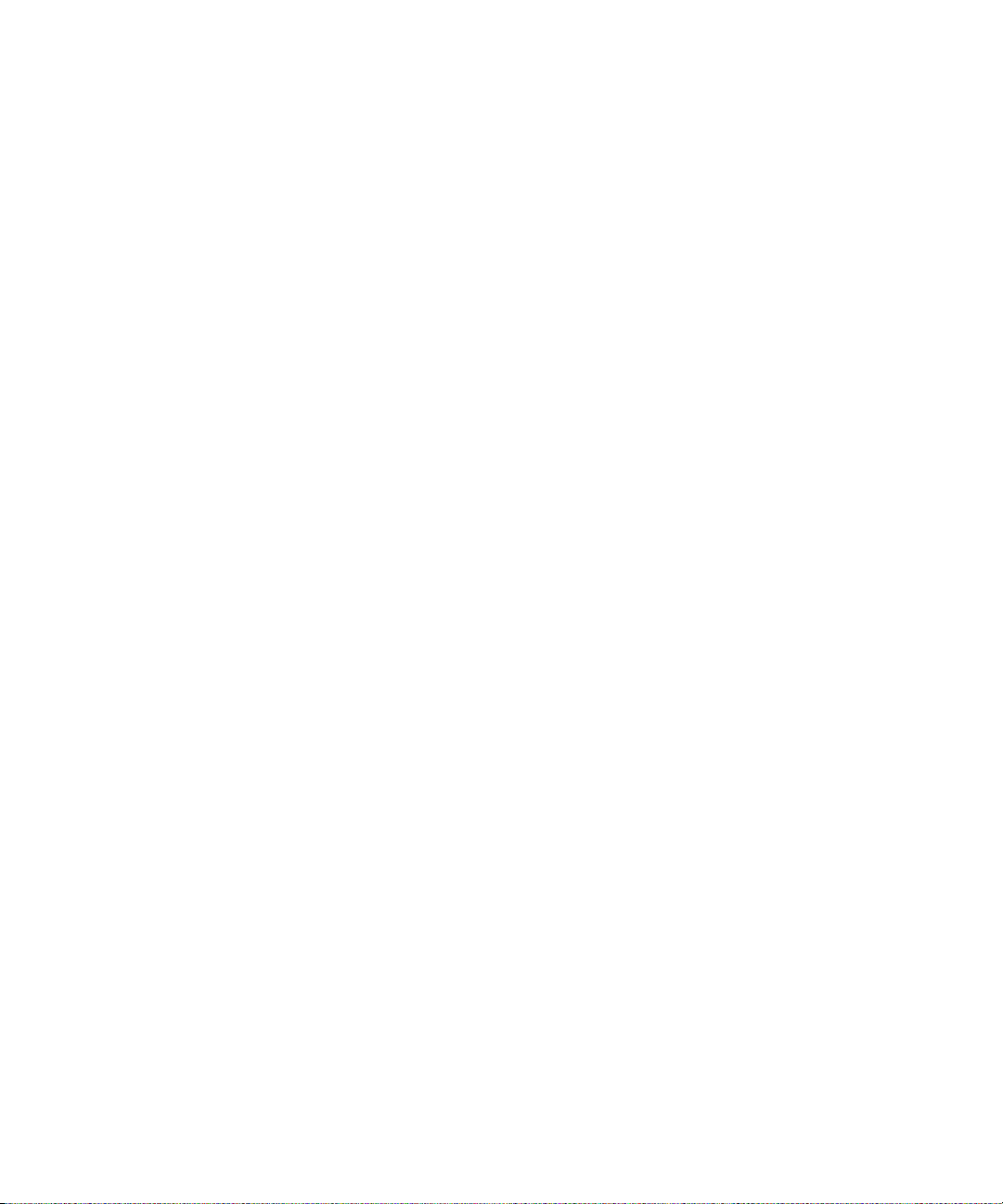
Opciones de mapa........................................................................................................................................................................................................................................124
Trucos de manejo de los mapas.....................................................................................................................................................................................................................15
Resolución de problemas de mapas...........................................................................................................................................................................................................126
Tecnología GPS...................................................................................................................................................................................................................................127
Acerca de la tecnología GPS........................................................................................................................................................................................................................127
Obtención de la ubicación GPS...................................................................................................................................................................................................................127
Evitar que otras personas puedan rastrear su ubicación........................................................................................................................................................................127
Resolución de problemas de la tecnología GPS.......................................................................................................................................................................................127
Contactos............................................................................................................................................................................................................................................129
Conceptos básicos de los contactos...........................................................................................................................................................................................................129
Personalización de contactos.......................................................................................................................................................................................................................131
Categorías.......................................................................................................................................................................................................................................................132
Listas de correo..............................................................................................................................................................................................................................................134
Libretas de direcciones múltiples...............................................................................................................................................................................................................135
Libreta de teléfonos de la tarjeta SIM........................................................................................................................................................................................................136
Opciones de la lista de contactos...............................................................................................................................................................................................................137
Solución de problemas de contactos..........................................................................................................................................................................................................138
Calendario...........................................................................................................................................................................................................................................139
Conceptos básicos sobre los calendarios..................................................................................................................................................................................................139
Reuniones........................................................................................................................................................................................................................................................141
Opciones del calendario..............................................................................................................................................................................................................................143
Distintos calendarios....................................................................................................................................................................................................................................146
Trucos de manejo del calendario..................................................................................................................................................................................................................15
Resolución de problemas del calendario...................................................................................................................................................................................................147
Tareas...................................................................................................................................................................................................................................................149
Conceptos básicos de las tareas.................................................................................................................................................................................................................149
Categorías.......................................................................................................................................................................................................................................................132
Opciones de la lista de tareas.....................................................................................................................................................................................................................152
Notas....................................................................................................................................................................................................................................................155
Conceptos básicos de las notas..................................................................................................................................................................................................................155
Categorías.......................................................................................................................................................................................................................................................132
Opciones de la lista de notas......................................................................................................................................................................................................................157
Alarma..................................................................................................................................................................................................................................................159
Acerca de la alarma......................................................................................................................................................................................................................................159
Activación de la alarma................................................................................................................................................................................................................................159
Silencio de la alarma....................................................................................................................................................................................................................................159
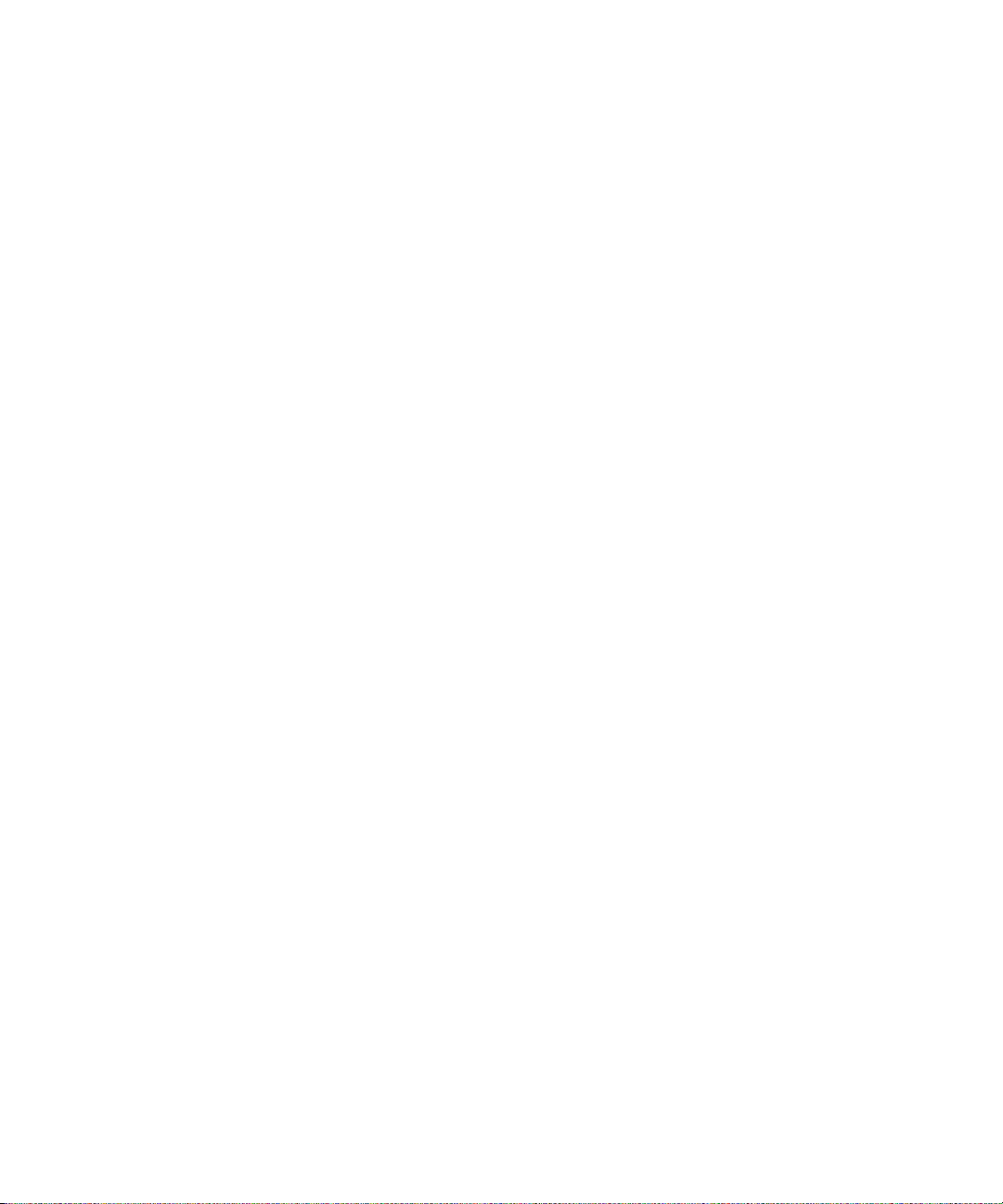
Calculadora..........................................................................................................................................................................................................................................161
Uso de la calculadora....................................................................................................................................................................................................................................161
Conversión de una medida...........................................................................................................................................................................................................................161
Tecnología Bluetooth .......................................................................................................................................................................................................................163
Información básica sobre la tecnología Bluetooth..................................................................................................................................................................................163
Opciones de la tecnología Bluetooth.........................................................................................................................................................................................................165
Resolución de problemas de la tecnología Bluetooth.............................................................................................................................................................................168
Fecha y hora.........................................................................................................................................................................................................................................171
Configuración de la fecha y hora.................................................................................................................................................................................................................171
Obtención automática de la fecha y hora de la red inalámbrica............................................................................................................................................................171
Solución de problemas de fecha y hora......................................................................................................................................................................................................171
Perfiles de notificación.....................................................................................................................................................................................................................173
Conceptos básicos sobre las notificaciones..............................................................................................................................................................................................173
Notificación mediante LED..........................................................................................................................................................................................................................175
Notificación personalizada..........................................................................................................................................................................................................................176
Resolución de problemas del perfil de notificación.................................................................................................................................................................................178
BlackBerry Messenger.......................................................................................................................................................................................................................181
Contactos........................................................................................................................................................................................................................................................181
Conversaciones..............................................................................................................................................................................................................................................183
Availability......................................................................................................................................................................................................................................................185
Pantalla y teclado..............................................................................................................................................................................................................................187
Retroiluminación...........................................................................................................................................................................................................................................187
Opciones de visualización...........................................................................................................................................................................................................................188
Opciones de teclado.....................................................................................................................................................................................................................................189
Temas..............................................................................................................................................................................................................................................................190
Problema de pantalla....................................................................................................................................................................................................................................191
Idioma..................................................................................................................................................................................................................................................193
Cambiar el idioma de visualización............................................................................................................................................................................................................193
Agregar un idioma de visualización...........................................................................................................................................................................................................193
Eliminación de un idioma de visualización...............................................................................................................................................................................................193
Acerca de los idiomas de introducción de datos......................................................................................................................................................................................193
Cambiar el idioma de introducción de datos..............................................................................................................................................................................................76
Alternar los métodos de entrada de escritura............................................................................................................................................................................................76
Desactivar el truco de manejo para cambiar de idioma de introducción de datos............................................................................................................................194
Cambiar las opciones de entrada de la tecnología SureType................................................................................................................................................................194
Establecer las opciones de presentación para los contactos..................................................................................................................................................................137
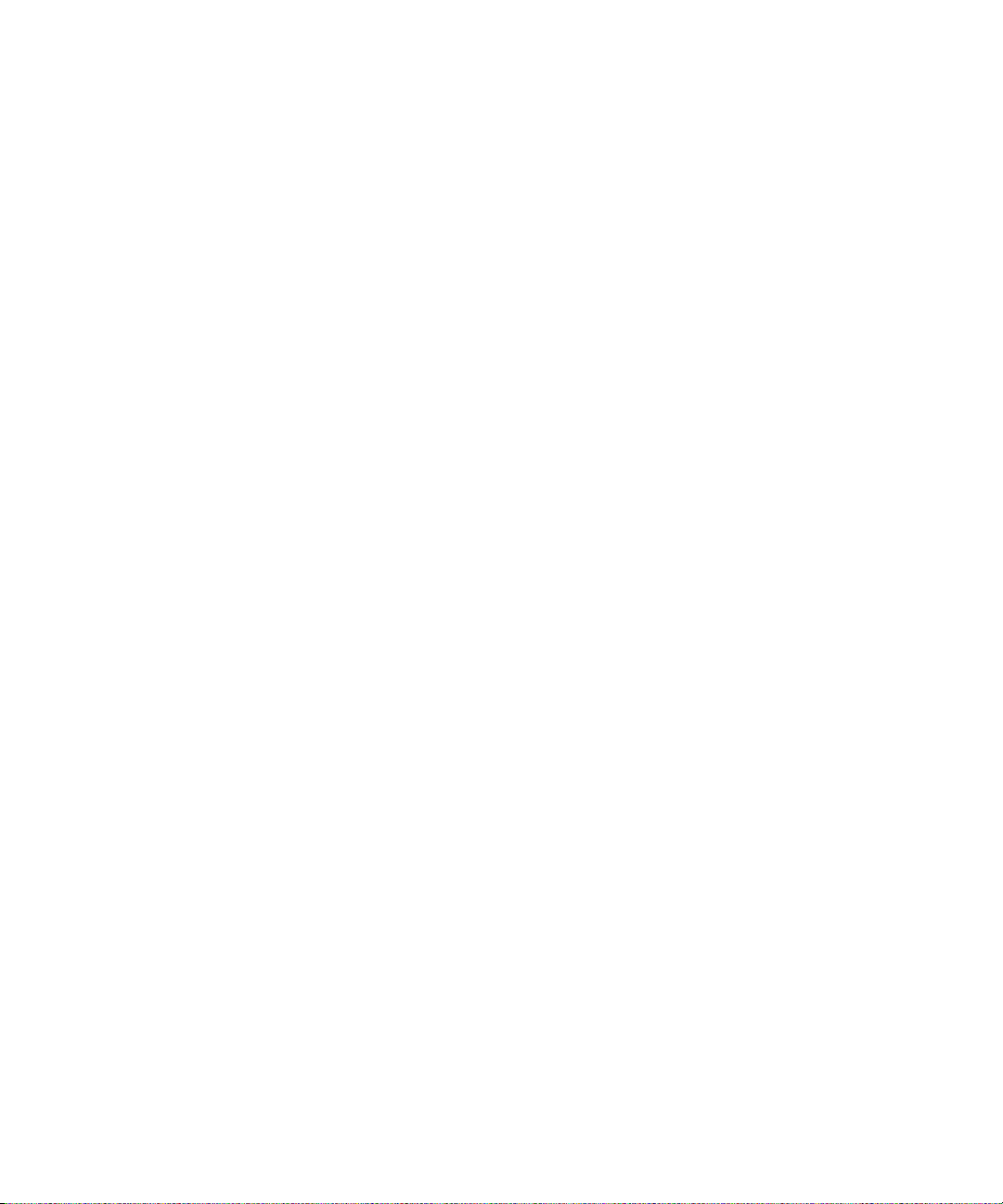
Solución de problemas de idioma...............................................................................................................................................................................................................195
Cobertura de la red inalámbrica.....................................................................................................................................................................................................197
Búsqueda de información sobre indicadores de cobertura inalámbrica..............................................................................................................................................197
Desactivación de la conexión a la red inalámbrica..................................................................................................................................................................................197
Activación de la notificación de cobertura inalámbrica..........................................................................................................................................................................176
Acerca de la lista de redes inalámbricas preferidas................................................................................................................................................................................197
Adición de una red inalámbrica a la lista de redes inalámbricas preferidas.......................................................................................................................................197
Cambio del orden de las redes inalámbricas preferidas.........................................................................................................................................................................198
Eliminación de una red inalámbrica de la lista de redes inalámbricas preferidas.............................................................................................................................198
Desconexión del servicio de datos.............................................................................................................................................................................................................199
Acerca de itinerancia...................................................................................................................................................................................................................................199
Cambiar manualmente las redes inalámbricas........................................................................................................................................................................................199
Problema de cobertura de la red inalámbrica..........................................................................................................................................................................................200
Alimentación, batería y memoria....................................................................................................................................................................................................201
Apagado del dispositivo...............................................................................................................................................................................................................................201
Configurar el dispositivo para encenderse y apagarse de forma automática.....................................................................................................................................201
Comprobar el nivel de alimentación de la batería...................................................................................................................................................................................201
Restablecimiento del dispositivo................................................................................................................................................................................................................201
Prolongación de la vida de la batería.........................................................................................................................................................................................................201
Visualización de la cantidad de memoria disponible en el dispositivo................................................................................................................................................202
Práctica recomendada: optimización del rendimiento del dispositivo................................................................................................................................................202
Tarjeta SIM.........................................................................................................................................................................................................................................203
Acerca de la libreta de teléfonos de la tarjeta SIM..................................................................................................................................................................................136
Agregar un contacto a la tarjeta SIM ........................................................................................................................................................................................................136
Copiar contactos de la tarjeta SIM a la libreta de direcciones..............................................................................................................................................................136
Copiar contactos de la libreta de direcciones a la tarjeta SIM..............................................................................................................................................................136
Cambiar un contacto de la tarjeta SIM......................................................................................................................................................................................................137
Eliminar un contacto de la tarjeta SIM.......................................................................................................................................................................................................137
Almacenar mensajes de texto SMS en la tarjeta SIM...............................................................................................................................................................................57
Acerca de la seguridad de la tarjeta SIM..................................................................................................................................................................................................205
Proteger la tarjeta SIM con un código PIN..............................................................................................................................................................................................205
Cambio del código PIN de la tarjeta SIM.................................................................................................................................................................................................205
Modificación del nombre para mostrar de un número de teléfono......................................................................................................................................................205
Seguridad............................................................................................................................................................................................................................................207
Conceptos básicos de seguridad................................................................................................................................................................................................................207
Servicio de mantenimiento de contraseñas.............................................................................................................................................................................................208
Cifrado.............................................................................................................................................................................................................................................................211
Limpieza de memoria....................................................................................................................................................................................................................................212
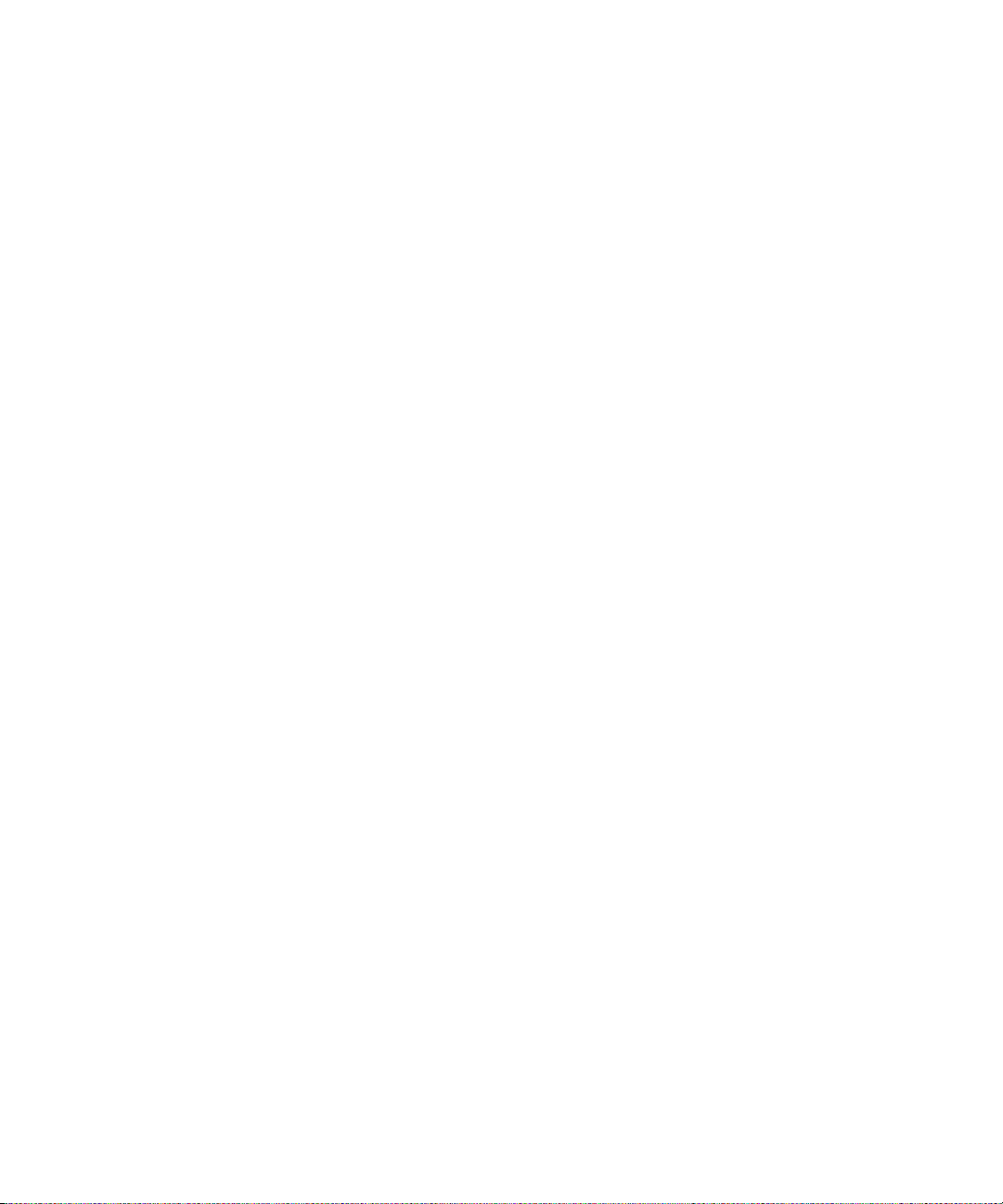
Certificados....................................................................................................................................................................................................................................................214
Servidores de certificados...........................................................................................................................................................................................................................220
Almacén de claves.........................................................................................................................................................................................................................................221
Tarjetas inteligentes....................................................................................................................................................................................................................................224
Identificadores de software.........................................................................................................................................................................................................................227
Acerca de las claves PGP.............................................................................................................................................................................................................................228
Acerca de las pruebas automáticas de seguridad...................................................................................................................................................................................228
Comprobación del software de seguridad ...............................................................................................................................................................................................228
Solución de problemas de seguridad.........................................................................................................................................................................................................228
Control de aplicaciones de terceros..............................................................................................................................................................................................229
Acerca de los permisos para aplicaciones de terceros...........................................................................................................................................................................229
Restablecer los permisos de conexión para las aplicaciones de terceros ..........................................................................................................................................229
Acerca de las conexiones directas de Internet para las aplicaciones de terceros.............................................................................................................................229
Establecer una conexión directa a Internet para una aplicación de terceros.....................................................................................................................................229
Establecimiento de permisos para una aplicación de terceros.............................................................................................................................................................230
Restablecimiento de los permisos de conexión para las aplicaciones de terceros............................................................................................................................230
Permisos de interacción para aplicaciones de otros fabricantes...........................................................................................................................................................231
Permisos de datos para aplicaciones de otros fabricantes.....................................................................................................................................................................231
BrickBreaker.......................................................................................................................................................................................................................................233
Acerca BrickBreaker.....................................................................................................................................................................................................................................233
Cápsulas BrickBreaker.................................................................................................................................................................................................................................233
Puntuación de BrickBreaker.......................................................................................................................................................................................................................234
Funcionamiento de BrickBreaker...............................................................................................................................................................................................................234
Ajuste del volumen de BrickBreaker..........................................................................................................................................................................................................234
Configuración de la velocidad de la barra................................................................................................................................................................................................234
Envío de una puntuación al sitio Web de puntuación alta de BrickBreaker........................................................................................................................................235
Visualización de las puntuaciones más altas en el sitio Web de BrickBreaker...................................................................................................................................235
Libros de servicios.............................................................................................................................................................................................................................237
Acerca de los libros de servicios.................................................................................................................................................................................................................237
Aceptar un libro de servicios ......................................................................................................................................................................................................................237
Eliminar un libro de servicios......................................................................................................................................................................................................................237
Resolución de problemas.................................................................................................................................................................................................................239
Resolución de problemas básicos de BlackBerry........................................................................................................................................................................................10
Resolución de problemas del teléfono........................................................................................................................................................................................................34
Resolución de problemas de los mensajes.................................................................................................................................................................................................68
Resolución de problemas de escritura.........................................................................................................................................................................................................81
Resolución de problemas de archivos adjuntos.........................................................................................................................................................................................93
Resolución de problemas de sincronización..............................................................................................................................................................................................98
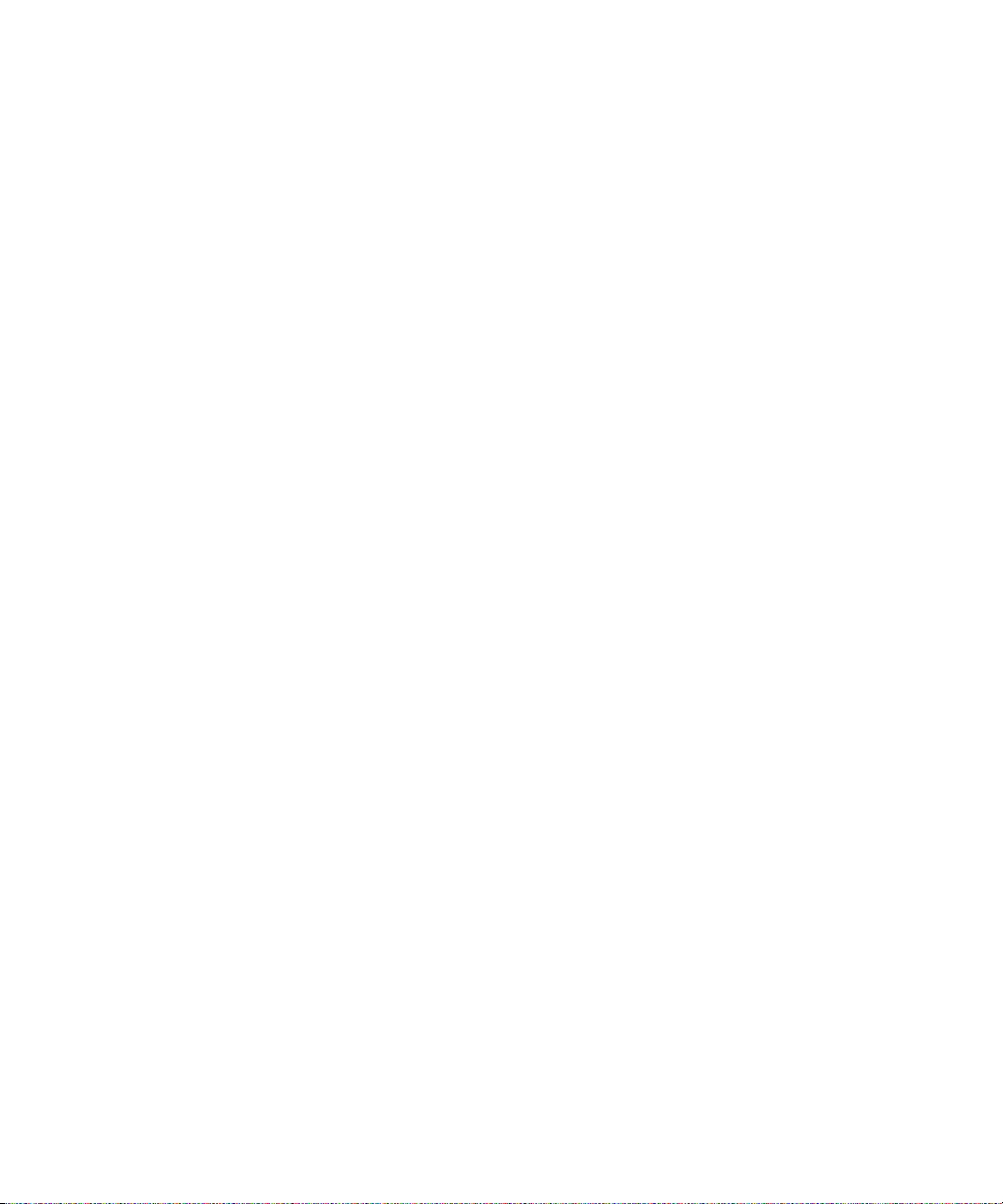
Resolución de problemas del explorador...................................................................................................................................................................................................115
Problema de aplicaciones.............................................................................................................................................................................................................................119
Resolución de problemas de mapas...........................................................................................................................................................................................................126
Solución de problemas de contactos..........................................................................................................................................................................................................138
Resolución de problemas del calendario...................................................................................................................................................................................................147
Resolución de problemas de la tecnología Bluetooth.............................................................................................................................................................................168
Solución de problemas de fecha y hora......................................................................................................................................................................................................171
Resolución de problemas del perfil de notificación.................................................................................................................................................................................178
Problema de pantalla....................................................................................................................................................................................................................................191
Solución de problemas de idioma...............................................................................................................................................................................................................195
Problema de cobertura de la red inalámbrica..........................................................................................................................................................................................200
Solución de problemas de seguridad.........................................................................................................................................................................................................228
Informes de diagnóstico..............................................................................................................................................................................................................................250
Glosario...............................................................................................................................................................................................................................................253
Aviso legal...........................................................................................................................................................................................................................................257
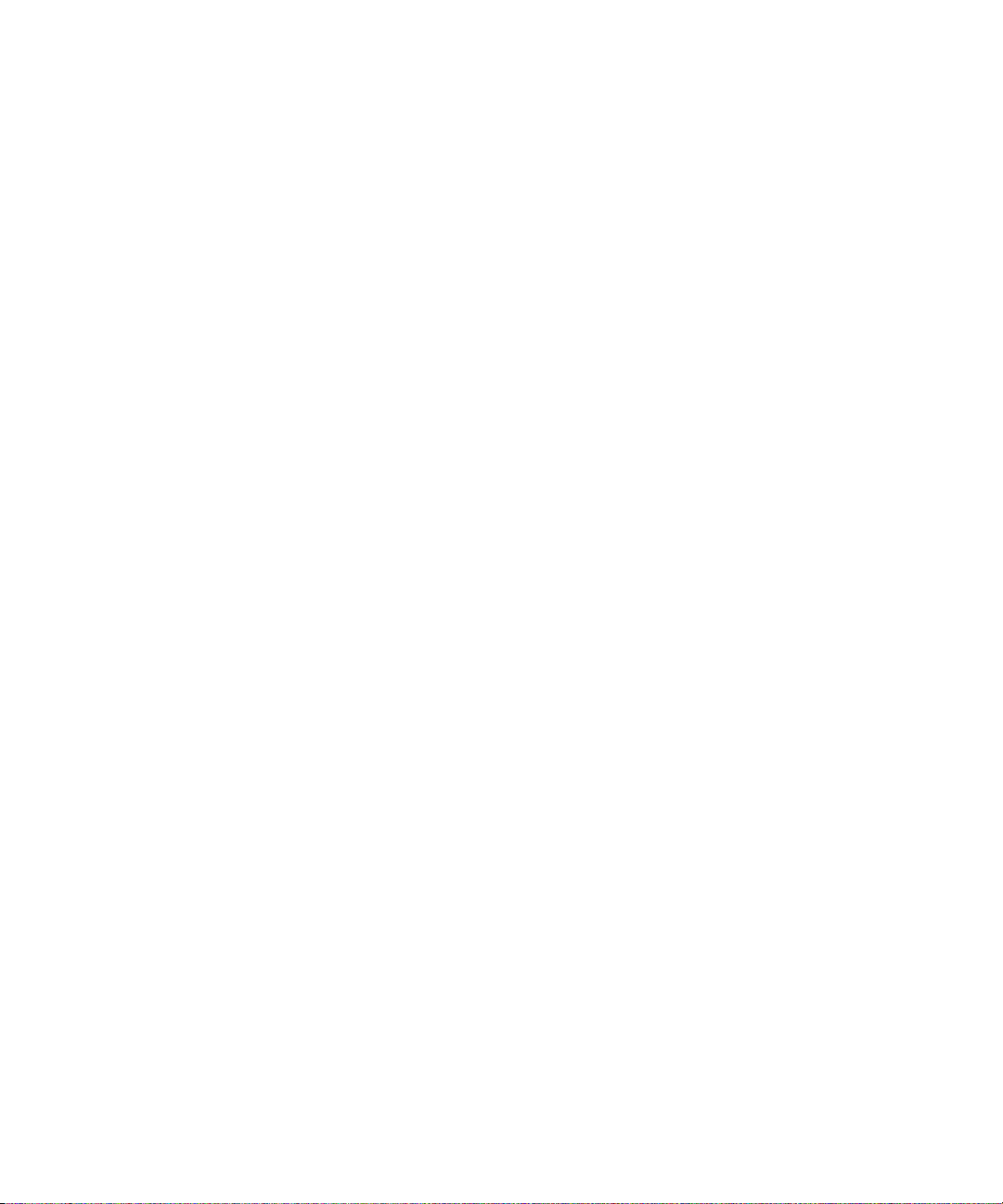
Básicos de BlackBerry
Alternar aplicaciones
1. En cualquier aplicación, haga clic con la rueda de desplazamiento.
2. Haga clic en Cambiar aplicación.
3. Realice una de las acciones siguientes:
• Si aparece la aplicación a la que desea cambiar, resáltela y pulse la tecla Intro.
• Si la aplicación a la que desea cambiar no aparece, resalte Pantalla de inicio y pulse Intro.
Asignar una aplicación a la tecla de acceso rápido
El dispositivo BlackBerry® cuenta con una tecla de acceso rápido en la parte frontal del dispositivo y otra a la izquierda. Podrá cambiar la
aplicación que esté asignada a una tecla de acceso rápido en función del tema.
1. En las opciones del dispositivo, haga clic en Pantalla/Teclado.
2. Defina los campos La tecla de acceso rápido abre.
3. Haga clic en la rueda de desplazamiento.
4. Haga clic en Guardar.
Configuración de la información del propietario
1. En las opciones del dispositivo, haga clic en Propietario.
2. Escriba su información de contacto.
3. Haga clic con la rueda de desplazamiento.
4. Haga clic en Guardar.
Acerca de los vínculos
Los vínculos aparecen en el dispositivo BlackBerry® como texto subrayado. Puede establecer vínculos a varios elementos como, por ejemplo,
números de teléfono, sitios Web o direcciones de correo electrónico. Estos vínculos se pueden usar para realizar llamadas, visitar sitios
Web o iniciar rápidamente la redacción de mensajes.
Creación de un vínculo para un PIN
Puede crear un vínculo para un PIN en mensajes, entradas de calendario, tareas o notas. Si hace clic en el vínculo, podrá enviar un mensaje
PIN.
Al escribir texto, escriba pin: y el PIN.
9
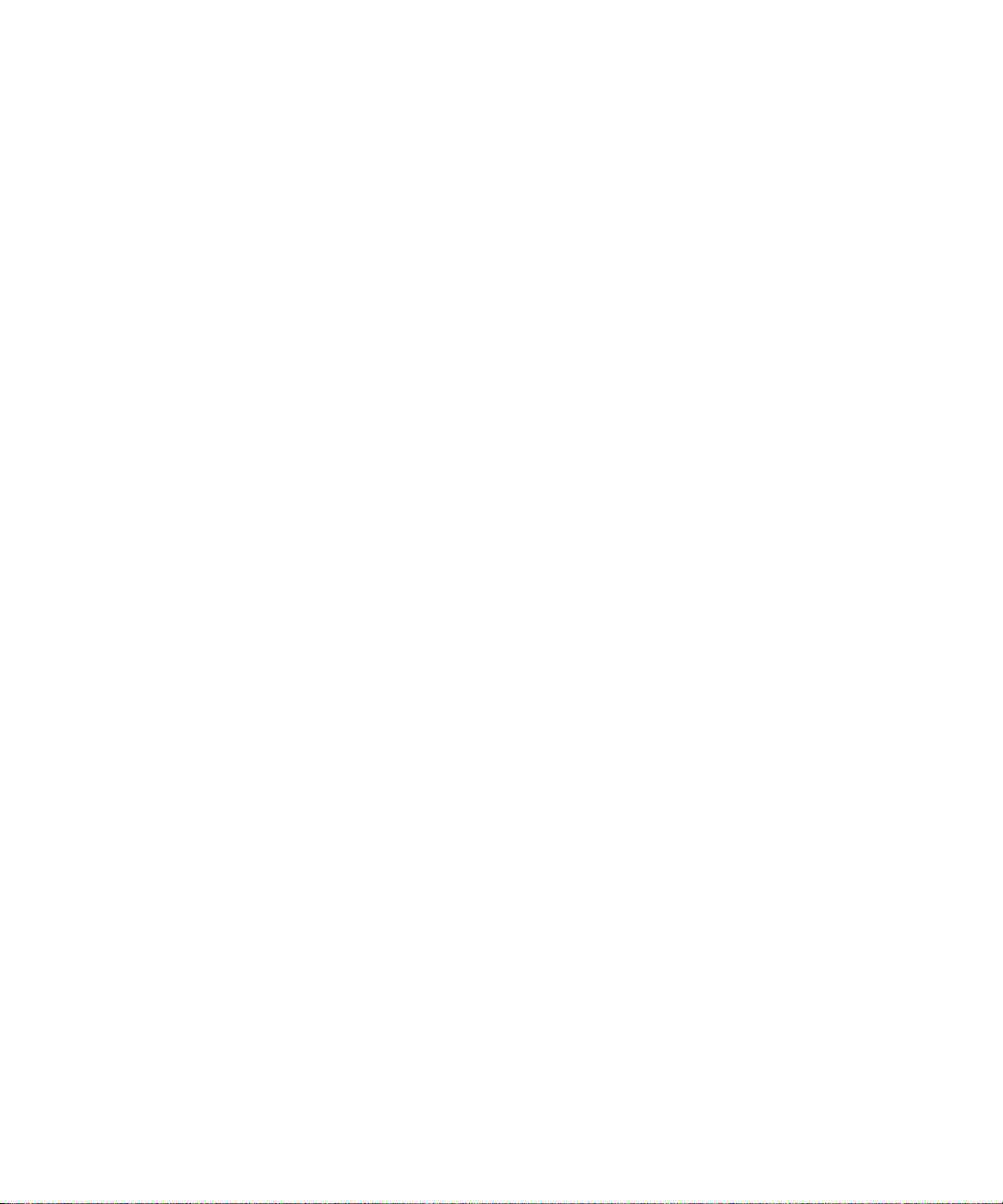
Trucos de manejo básicos de BlackBerry
• Para mover el cursor, gire la rueda de desplazamiento.
• Para mover el cursor en otra dirección, mantenga pulsada la tecla Alt y gire la rueda de desplazamiento.
• Para retroceder una pantalla, pulse la tecla Escape.
• Para moverse hasta un elemento de una lista o menú, escriba la primera letra del nombre de dicho elemento.
• Para activar o desactivar una casilla de verificación, pulse la tecla Espacio.
• Para ver los valores disponibles en un campo, pulse la tecla Alt.
• Para alternar entre aplicaciones, mantenga pulsada la tecla Alt y pulse Escape. Siga pulsando la tecla Alt y seleccione una
aplicación. Suelte la tecla Alt.
• Para volver a la pantalla de inicio o a la lista de aplicaciones, pulse la tecla Fin.
• Para alternar entre perfiles de notificación activos y el perfil de notificación de vibración, pulse la tecla Silencio.
• Para eliminar un elemento resaltado, pulse la tecla de retroceso/eliminar.
Resolución de problemas básicos de BlackBerry
No se abre ninguna aplicación cuando pulso la tecla de acceso rápido
Compruebe que no se haya eliminado la aplicación que asignó a la tecla.
Asigne una aplicación distinta a la tecla.
Hay algunas funciones que no están disponibles en mi dispositivo
En función del plan de su servicio inalámbrico o del tipo de cuenta de correo electrónico asociada al dispositivo BlackBerry®, es posible
que algunas de las funciones no se encuentren disponibles.
Si el dispositivo se encuentra asociado con una cuenta de correo electrónico que utiliza BlackBerry® Enterprise Server, es posible que su
organización no haya configurado algunas funciones o desee evitar que utilice algunas funciones u opciones. Si el administrador no ha
establecido una opción para usted, aparece un indicador con un candado rojo junto al campo de la opción.
Para obtener más información sobre las características que están disponibles en el dispositivo, póngase en contacto con el administrador
o con su proveedor de servicios inalámbricos.
10
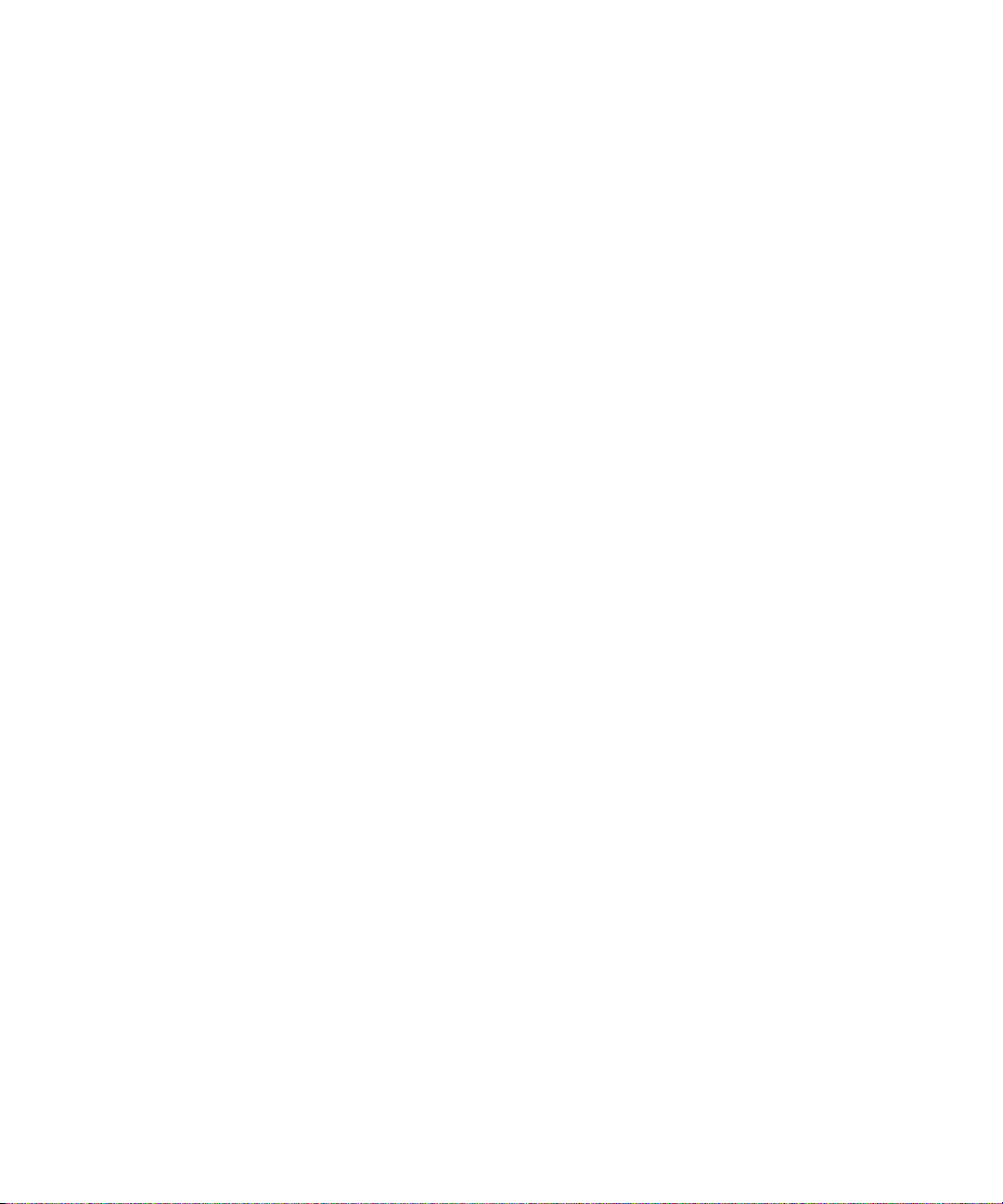
Trucos de manejo
Trucos de manejo básicos de BlackBerry
• Para mover el cursor, gire la rueda de desplazamiento.
• Para mover el cursor en otra dirección, mantenga pulsada la tecla Alt y gire la rueda de desplazamiento.
• Para retroceder una pantalla, pulse la tecla Escape.
• Para moverse hasta un elemento de una lista o menú, escriba la primera letra del nombre de dicho elemento.
• Para activar o desactivar una casilla de verificación, pulse la tecla Espacio.
• Para ver los valores disponibles en un campo, pulse la tecla Alt.
• Para alternar entre aplicaciones, mantenga pulsada la tecla Alt y pulse Escape. Siga pulsando la tecla Alt y seleccione una
aplicación. Suelte la tecla Alt.
• Para volver a la pantalla de inicio o a la lista de aplicaciones, pulse la tecla Fin.
• Para alternar entre perfiles de notificación activos y el perfil de notificación de vibración, pulse la tecla Silencio.
• Para eliminar un elemento resaltado, pulse la tecla de retroceso/eliminar.
Trucos de manejo del teléfono
• Para responder a una llamada, pulse la tecla Enviar.
• Para insertar un signo más (+) al escribir un número de teléfono, pulse la tecla O.
• Para agregar una extensión a un número de teléfono, pulse la tecla X. Escriba el número de la extensión.
• Para asignar un número de marcación rápida a una tecla, en la pantalla de inicio del teléfono, mantenga pulsada la tecla.
• Para activar el teléfono con altavoz durante una llamada, pulse la tecla Altavoz. Para desactivar el teléfono con altavoz durante
una llamada, vuelva a pulsar la tecla Altavoz.
• Para cambiar la ruta de audio a los auriculares con cable durante una llamada, pulse la tecla Altavoz. Para volver a cambiar a la
ruta de audio anterior, pulse la tecla Altavoz de nuevo.
• Para comprobar el correo de voz, mantenga pulsado 1.
• Para escribir una letra en un campo de número de teléfono, pulse la tecla Alt y la tecla de la letra.
• Para ver la lista de contactos en el teléfono, mantenga pulsada la tecla Enviar.
• Para cambiar el número de teléfono, en el teléfono, haga clic en el número de teléfono activo. Haga clic en un número de teléfono.
Trucos de manejo de multimedia
• Para girar una imagen, pulse L.
• Para acercar una imagen, pulse 3. Para ajustar la imagen a su tamaño inicial, pulse 7.
• Para alejar una imagen, pulse 9. Para ajustar la imagen a su tamaño inicial, pulse 7.
11
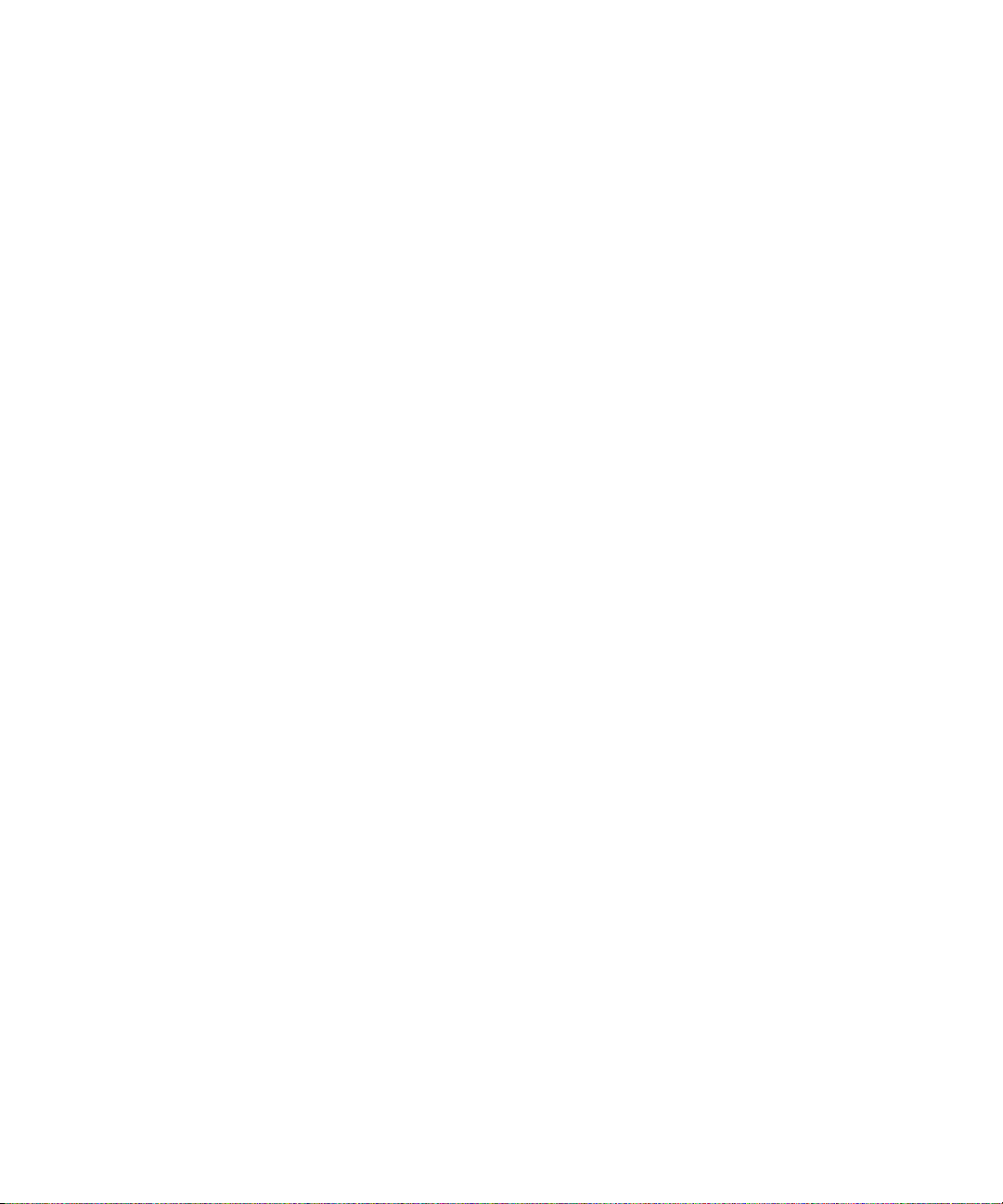
• Para adaptar una imagen al tamaño de la pantalla, pulse 1.
Trucos de manejo de los mensajes
En un mensaje
• Para responder a un mensaje, pulse D.
• Para responder a todos en un mensaje de correo electrónico o mensaje PIN, pulse T.
• Para reenviar un mensaje, pulse V.
• Para archivar un mensaje de correo electrónico resaltado, pulse R.
• Para ver la dirección de correo electrónico de un contacto, resalte el contacto en un mensaje de correo electrónico. Pulse Q. Para
ver el nombre para mostrar, vuelva a pulsar Q.
• Para moverse hasta la última posición del cursor tras cerrar y volver a abrir un mensaje de correo electrónico o PIN recibido, pulse
U.
En una lista de mensajes
• Para abrir un mensaje resaltado, pulse la tecla Intro.
• Para redactar un mensaje desde la lista de mensajes, pulse R.
• Para marcar un mensaje como leído o no leído, pulse la tecla Alt y C.
• Para ver los mensajes recibidos, pulse la tecla Alt y la tecla E.
• Para ver los mensajes enviados, pulse la tecla Alt y la tecla N.
• Para ver los mensajes de correo de voz, pulse la tecla Alt y la tecla V.
• Para ver los mensajes de texto SMS, pulse la tecla Alt y la tecla S.
• Para ver los registros de llamadas, pulse la tecla Alt y la tecla T.
• Para ver todos los mensajes, pulse la tecla Escape.
Desplazamientos por una lista de mensajes
• Para desplazarse hacia arriba por una pantalla, pulse la tecla Mayúsculas y la tecla Espacio.
• Para desplazarse hacia abajo por una pantalla, pulse la tecla Espacio.
• Para ir a la parte superior de una lista de mensajes, pulse P.
• Para ir a la parte inferior de una lista de mensajes pulse F.
• Para moverse hasta la fecha siguiente, pulse S.
• Para moverse hasta la fecha anterior, pulse A.
• Para desplazarse hasta el siguiente elemento no leído, pulse N.
• Para desplazarse hasta el siguiente mensaje relacionado, pulse J.
• Para desplazarse hasta el mensaje relacionado anterior, pulse K.
Trucos de manejo de escritura
• Para insertar un punto, pulse la tecla Espacio dos veces. La siguiente letra utilizará formato de mayúsculas.
12
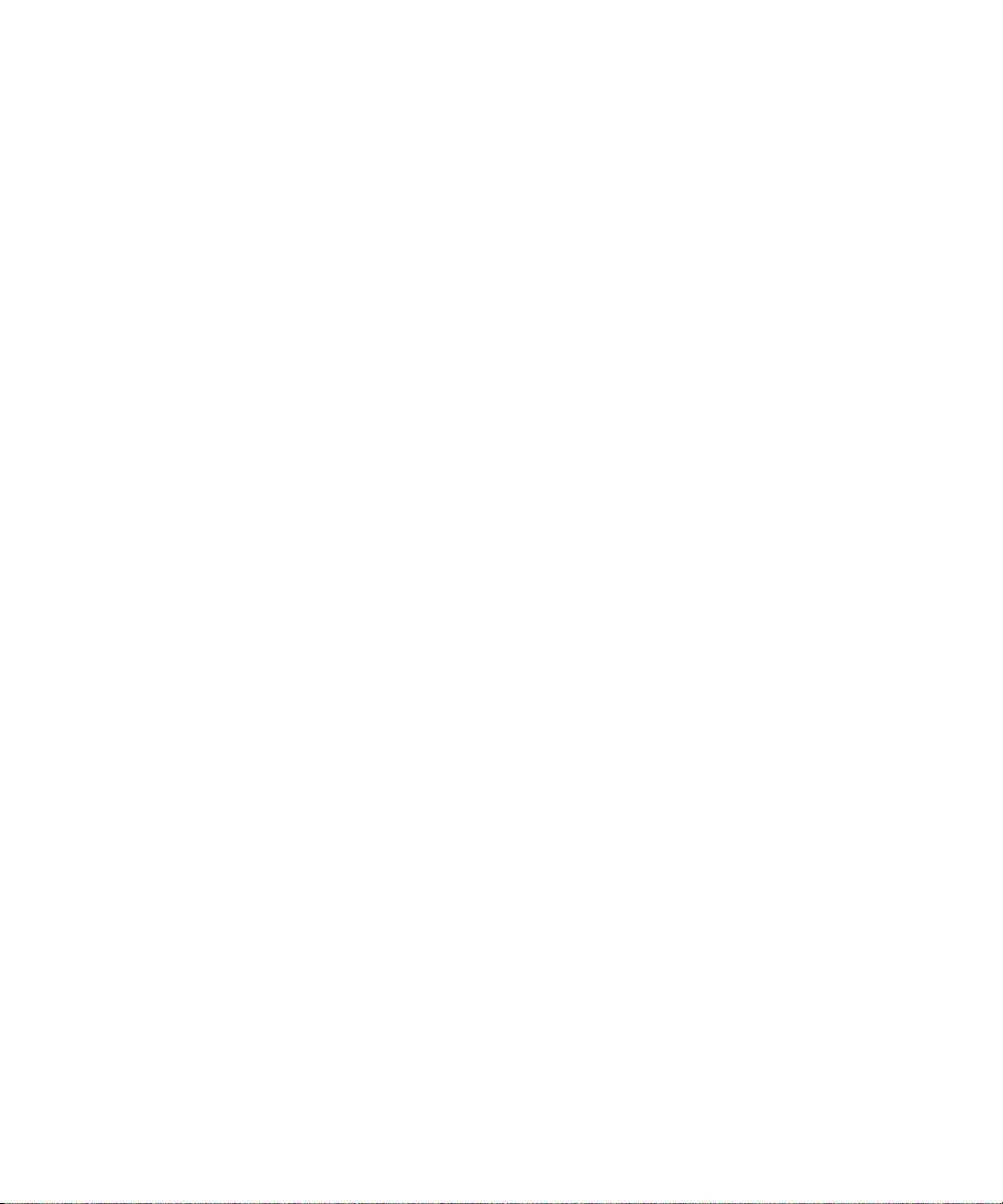
• Para utilizar una letra mayúscula, mantenga pulsada la tecla de dicha letra hasta que aparezca la letra con formato de mayúsculas.
• Para escribir un carácter alternativo de una tecla, pulse la tecla Alt y pulse la tecla que corresponda.
• Para escribir un carácter con acento o un carácter especial, mantenga pulsada la tecla de dicha letra y gire la rueda de
desplazamiento. Por ejemplo, para escribir ü, mantenga pulsado U y gire hacia arriba la rueda de desplazamiento hasta que
aparezca ü. Suelte la tecla de la letra cuando aparezca el carácter acentuado y el carácter especial.
• Para escribir un número en un campo de número, pulse la tecla de un número. No es necesario que pulse la tecla Alt.
• Para escribir un número en un campo de texto, mantenga pulsada la tecla Alt y pulse la tecla numérica.
• Para activar el bloqueo numérico, pulse la tecla Alt y la tecla Mayús izquierda. Para desactivar el bloqueo numérico, pulse la
tecla Mayúsculas.
• Para activar el bloqueo de mayúsculas, pulse la tecla Alt y la tecla Mayús derecha. Para desactivar el bloqueo de mayúsculas,
pulse la tecla Mayúsculas.
• Para cambiar los idiomas de introducción de datos, en la pantalla Idioma, compruebe que el campo Usar truco de manejo de
idioma de introducción está definido en Sí. Mantenga pulsada la tecla Alt y pulse la tecla Intro. Siga pulsando la tecla Alt y
resalte un idioma. Suelte la tecla Alt.
Inserción de símbolos
• Para insertar un símbolo de arroba (@) o un punto (.) en el campo de dirección de un correo electrónico, pulse la tecla Espacio.
• Para insertar un símbolo, pulse la tecla Símbolo. Escriba la letra que aparece debajo del símbolo.
• Para escribir el símbolo de divisa asignado a la Divisa, pulse la tecla Divisa.
Trabajo con texto
• Para resaltar una línea de texto, pulse la tecla Mayúsculas y gire la rueda de desplazamiento.
• Para resaltar caracteres de texto uno a uno, mantenga pulsada la tecla Mayús y gire la rueda de desplazamiento.
• Para cancelar la selección de un texto, pulse la tecla Escape.
• Para cortar texto resaltado cuando esté escribiendo, pulse la tecla Mayús y la tecla Retroceso / Eliminar.
• Para copiar texto resaltado al escribir, pulse la tecla Alt y haga clic en la rueda de desplazamiento.
• Para pegar texto resaltado al escribir, pulse la tecla Mayúsculas y haga clic en la rueda de desplazamiento.
Trucos de manejo de búsqueda
• Para buscar un contacto en una lista de contactos, escriba el nombre o las iniciales del contacto separadas por un espacio.
• Para buscar texto en un mensaje, pulse B.
• Para buscar texto en un archivo adjunto o página Web, pulse R.
• Para buscar texto en un archivo adjunto de presentación, compruebe que está viendo la presentación en vista de texto o en vista
de texto y diapositivas Pulse B.
Trucos de manejo de los archivos adjuntos
• Para buscar texto en un archivo adjunto, pulse F.
13
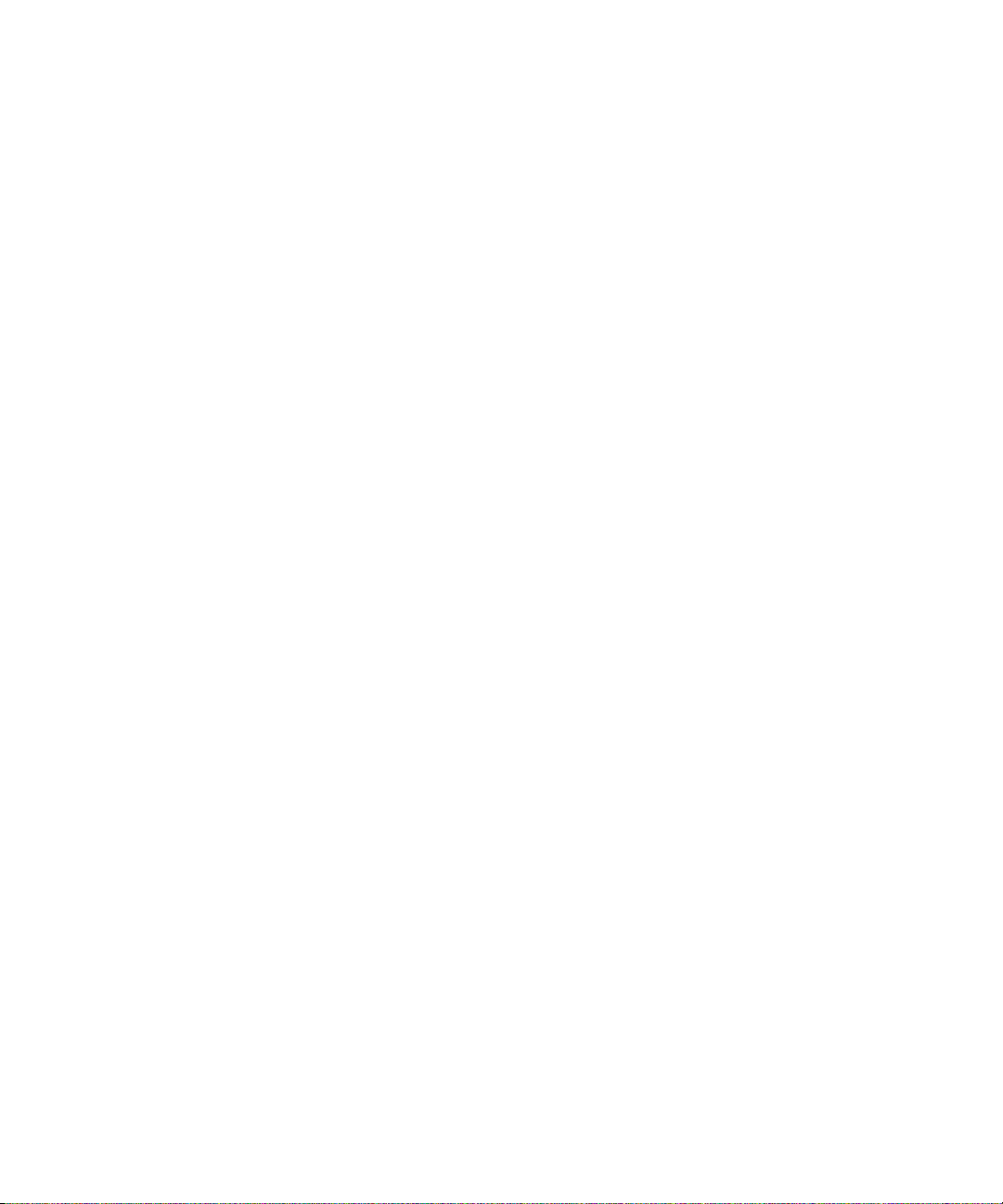
• Para moverse hasta la última posición del cursor tras cerrar y volver a abrir un mensaje o archivo adjunto, pulse G.
En una hoja de cálculo
• Para moverse hasta una celda específica, pulse G.
• Para ver el contenido de una celda, pulse la tecla Espacio.
• Para cambiar hojas de cálculo, pulse V. Destaque una hoja de trabajo. Pulse la tecla Intro.
• Para mostrar filas o columnas ocultas, pulse H. Para ocultar filas o columnas, pulse H.
En una presentación
• Para alternar las vistas de presentación, pulse M.
• Para moverse hasta la diapositiva siguiente, compruebe que está viendo la presentación en la vista de diapositivas. Pulse N.
• Para moverse hasta la diapositiva anterior, compruebe que está viendo la presentación en la vista de diapositivas. Pulse P.
• Para moverse hasta la última posición del cursor tras cerrar y volver a abrir un archivo adjunto de presentación, compruebe que
está viendo la presentación en vista de texto o en vista de texto y diapositivas. Pulse G.
Trucos de manejo del explorador
• Para insertar un punto (.) en el campo de dirección Web, pulse la tecla Espacio.
• Para insertar una barra (/) en el campo de dirección Web, pulse la tecla Mayúsculas y la tecla Espacio.
• Para interrumpir la carga de una página Web, pulse la tecla Escape.
• Para cerrar el explorador, mantenga pulsada la tecla Escape.
En una página Web
• Para ir a una página Web en concreto, pulse I.
• Para volver a la página de inicio, pulse N.
• Para abrir la lista de favoritos, pulse M.
• Para agregar un favorito, pulse G.
• Para ver una lista de las páginas Web que ha visitado recientemente, pulse H.
• Para actualizar una página Web pulse R.
• Para ver la dirección de un vínculo, resalte el vínculo. Pulse V.
• Para ver la dirección de una página Web, pulse D.
• Para guardar una página Web en la lista de mensajes, pulse J.
• Para acceder a un vínculo, resalte o haga una pausa en un vínculo. Pulse la tecla Intro.
• Para ocultar el título de una página Web, pulse L. Para mostrar el título de una página Web, pulse L.
• Para abrir las opciones del explorador, en el navegador, pulse O.
• Para ocultar el explorador, pulse B.
Navegar por una página Web
• Para desplazarse hacia arriba por una pantalla, pulse la tecla Mayús y la tecla Espacio.
• Para desplazarse hacia abajo por una pantalla, pulse la tecla Espacio.
14
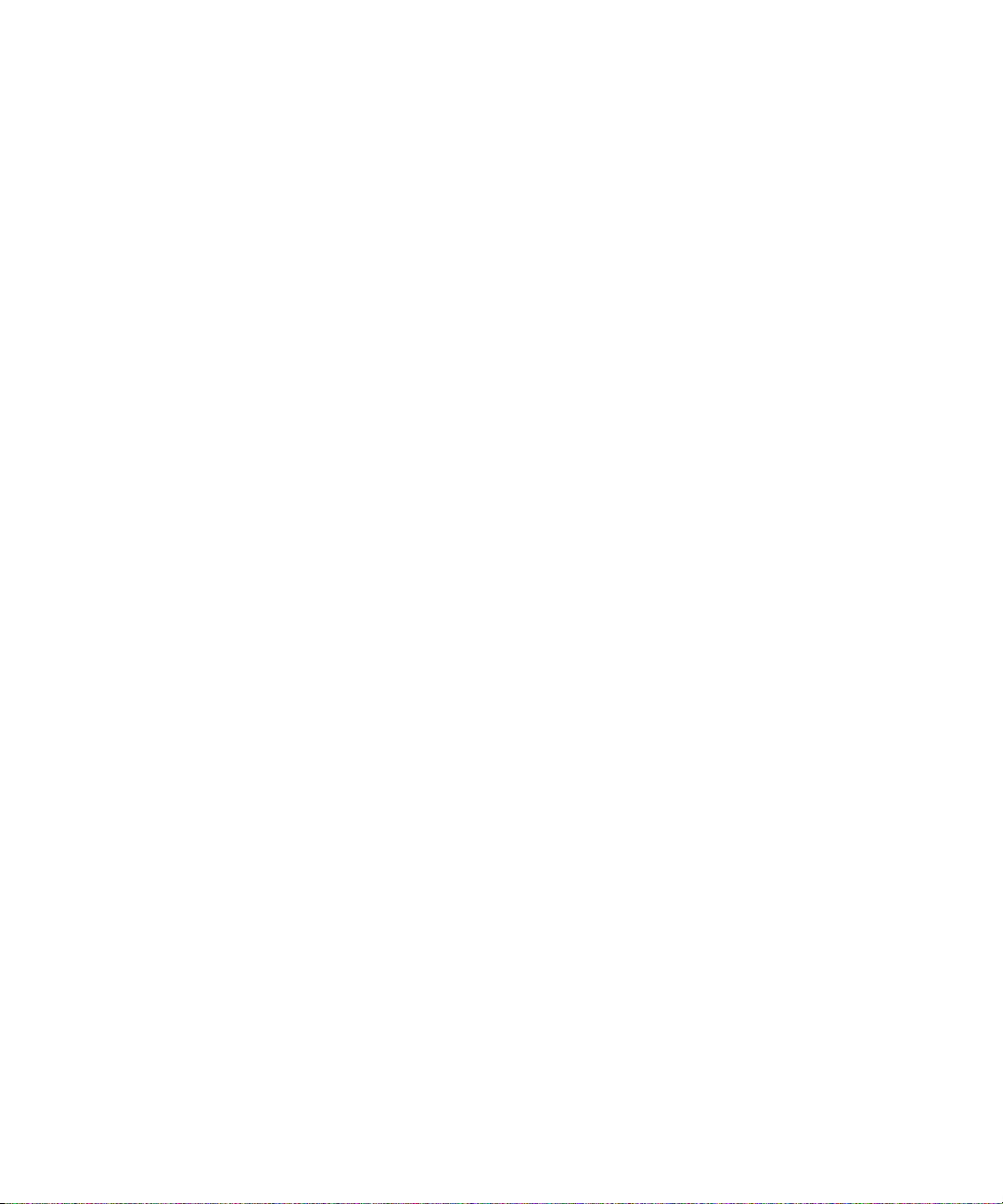
• Para ir a la parte superior de una página Web, pulse P.
• Para ir a la parte inferior de una página Web, pulse F.
Trucos de manejo de los mapas
• Para aplicar panorámica a un mapa, pulse la tecla de número que corresponda a la dirección en la que desea aplicar la panorámica.
• Para acercar elementos de un mapa, pulse I.
• Para alejar elementos de un mapa, pulse O.
• Para ver información de estado en la parte superior de un mapa, pulse U. Para ocultar información de estado en la parte superior
de un mapa, pulse U.
• Para ver información de registros en la parte inferior de un mapa, pulse la tecla Espacio. Para ocultar información de registros
en la parte inferior de un mapa, pulse la tecla Espacio.
• Para desplazarse a la siguiente dirección de una ruta, pulse N.
• Para desplazarse a la dirección anterior de una ruta, pulse P.
Trucos de manejo del calendario
Para que los trucos de manejo funcionen en la vista Día, cambie el campo Activar entrada rápida a No en las opciones del calendario.
• Para crear una cita, pulse C.
• Para cambiar a la vista Agenda, pulse A.
• Para cambiar a la vista Día, pulse D.
• Para cambiar a la vista Semana, pulse W.
• Para cambiar a la vista Mes, pulse M.
• Para ir al día, semana o mes siguiente, pulse la tecla Espacio.
• Para ir al día, semana o mes anterior, pulse la tecla Mayús y la tecla Espacio.
• Para mover el cursor en dirección horizontal en la vista Semana, mantenga pulsada la tecla Alt y gire la rueda de desplazamiento.
• Para mover el cursor en dirección vertical en la vista Mes, mantenga pulsada la tecla Alt y gire la rueda de desplazamiento.
• Para ir a la fecha actual, pulse T.
• Para ir a una fecha concreta, pulse G.
15
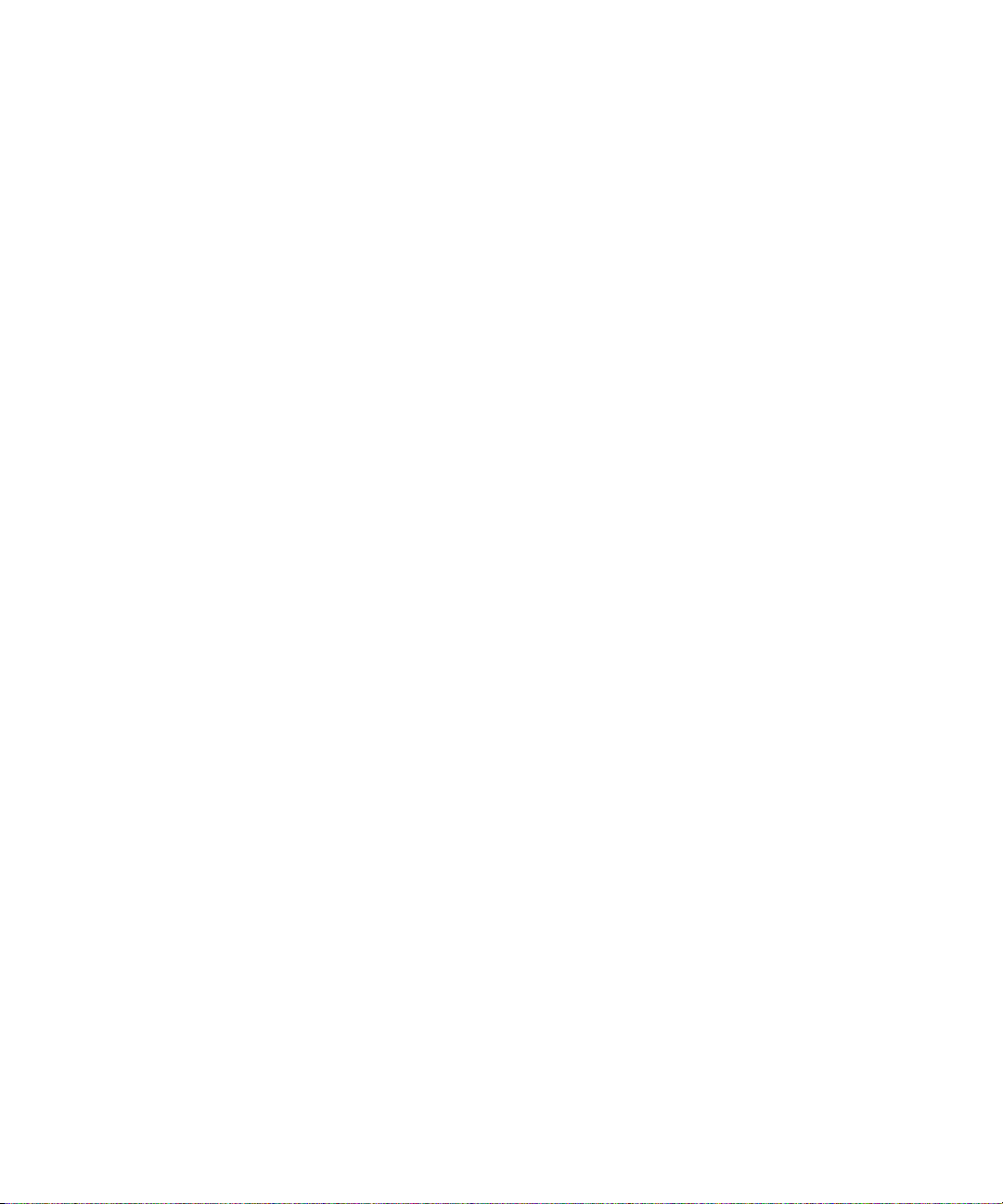
16
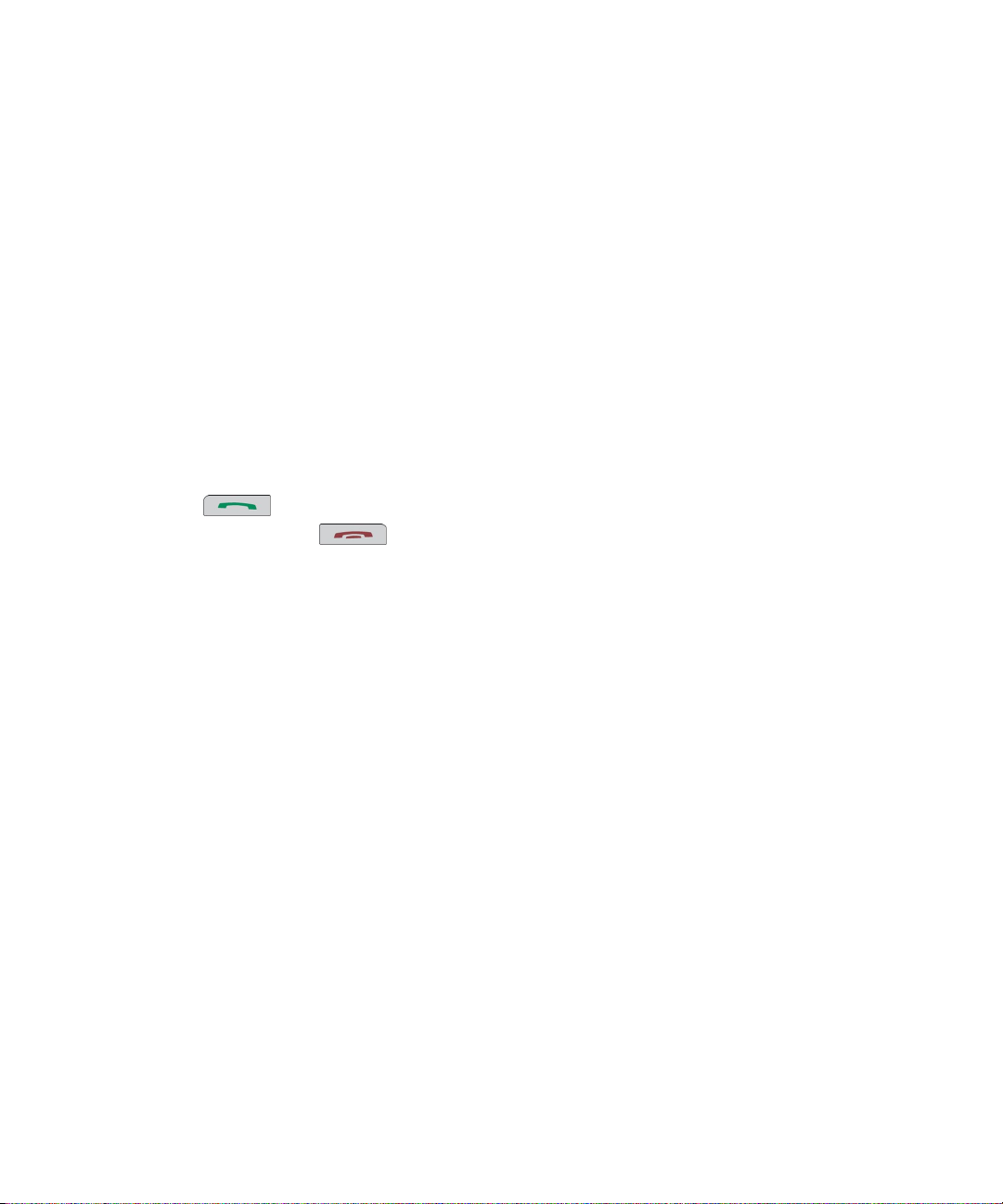
Teléfono
Conceptos básicos del teléfono
Búsqueda de su número de teléfono
En el teléfono, su número de teléfono aparece en la parte superior de la pantalla. Si tiene más de un número de teléfono asociado a su
dispositivo BlackBerry®, su número de teléfono activo aparecerá en la parte superior de la pantalla.
Realización de una llamada
1. En la pantalla de inicio o en la del teléfono, realice una de las siguientes acciones:
• Escriba un número de teléfono.
• Escriba parte del nombre de un contacto. Resalte un contacto o un número de teléfono.
2.
Pulse la tecla
Para finalizar la llamada, pulse la tecla .
Respuesta a una segunda llamada
1. Haga clic en la rueda de desplazamiento.
2. Lleve a cabo una de las siguientes acciones:
• Para contestar a la llamada entrante y mantener en espera la llamada actual, haga clic en Contestar - Poner en espera la
llamada actual.
• Para contestar a la llamada entrante y finalizar la llamada actual, haga clic en Contestar - Colgar llamada actual.
.
Silencio de una llamada
Durante una llamada, pulse la tecla Silencio.
Para desactivar el silencio, pulse la tecla Silencio de nuevo.
Poner una llamada en espera
1. Durante una llamada, haga clic en la rueda de desplazamiento.
2. Haga clic en Retener.
Para reanudar una llamada, pulse la rueda de desplazamiento. Haga clic en Reanudar.
Activar el altavoz
Durante una llamada, pulse la tecla Altavoz.
Para desactivar el altavoz, pulse la tecla Altavoz de nuevo.
17
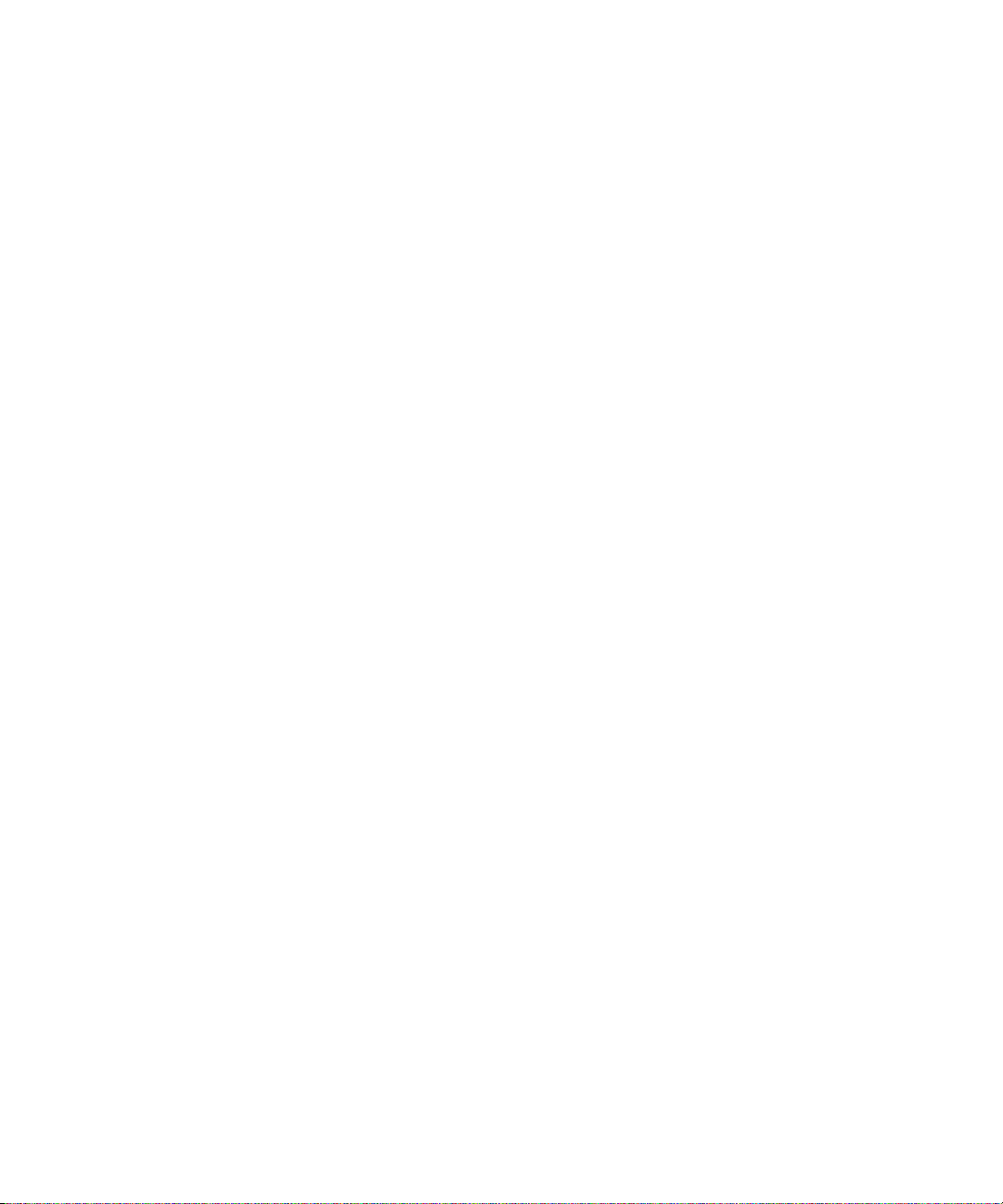
No coloque el dispositivo BlackBerry® cerca de la oreja mientras utiliza el teléfono con altavoz. Podría producirse una lesión auditiva. Para
obtener más información, consulte el folleto de información del producto y de seguridad del dispositivo.
Marcar una extensión
1. Pulse la tecla X.
2. Escriba el número de la extensión.
Marcación usando números o letras
Al escribir una letra en un número de teléfono, el dispositivo BlackBerry® marca el número asociado a dicha letra en un teclado telefónico
convencional.
• Para escribir un número, pulse cualquier tecla de número.
• Para escribir una letra, mantenga pulsada la tecla Alt. Pulse la tecla de la letra.
Cambiar aplicaciones durante una llamada
1. Durante una llamada, haga clic en la rueda de desplazamiento.
2. Haga clic en Pantalla de inicio.
Nota: Si cambia a una aplicación distinta y desea finalizar la llamada, pulse la tecla Fin.
Cómo realizar llamadas cuando el dispositivo está bloqueado
Compruebe que el marcado desde la pantalla Bloquear esté activado.
1. En la pantalla Bloquear, gire la rueda de desplazamiento.
2. Haga clic en Realizar llamada.
3. Realice una de las acciones siguientes:
• Escriba un número de teléfono.
• Escriba parte del nombre de un contacto. Haga clic en un contacto o un número de teléfono.
4. Pulse la tecla Enviar.
Para finalizar la llamada, pulse la tecla Fin.
Acerca del uso de auriculares
Puede adquirir unos auriculares opcionales para usarlos con el dispositivo BlackBerry®.
En el teléfono, puede utilizar un botón de auriculares para contestar y finalizar una llamada o para activar y desactivar la función de silencio
durante una llamada.
Para obtener más información acerca del uso de los auriculares, consulte la documentación que se incluye con los auriculares.
18
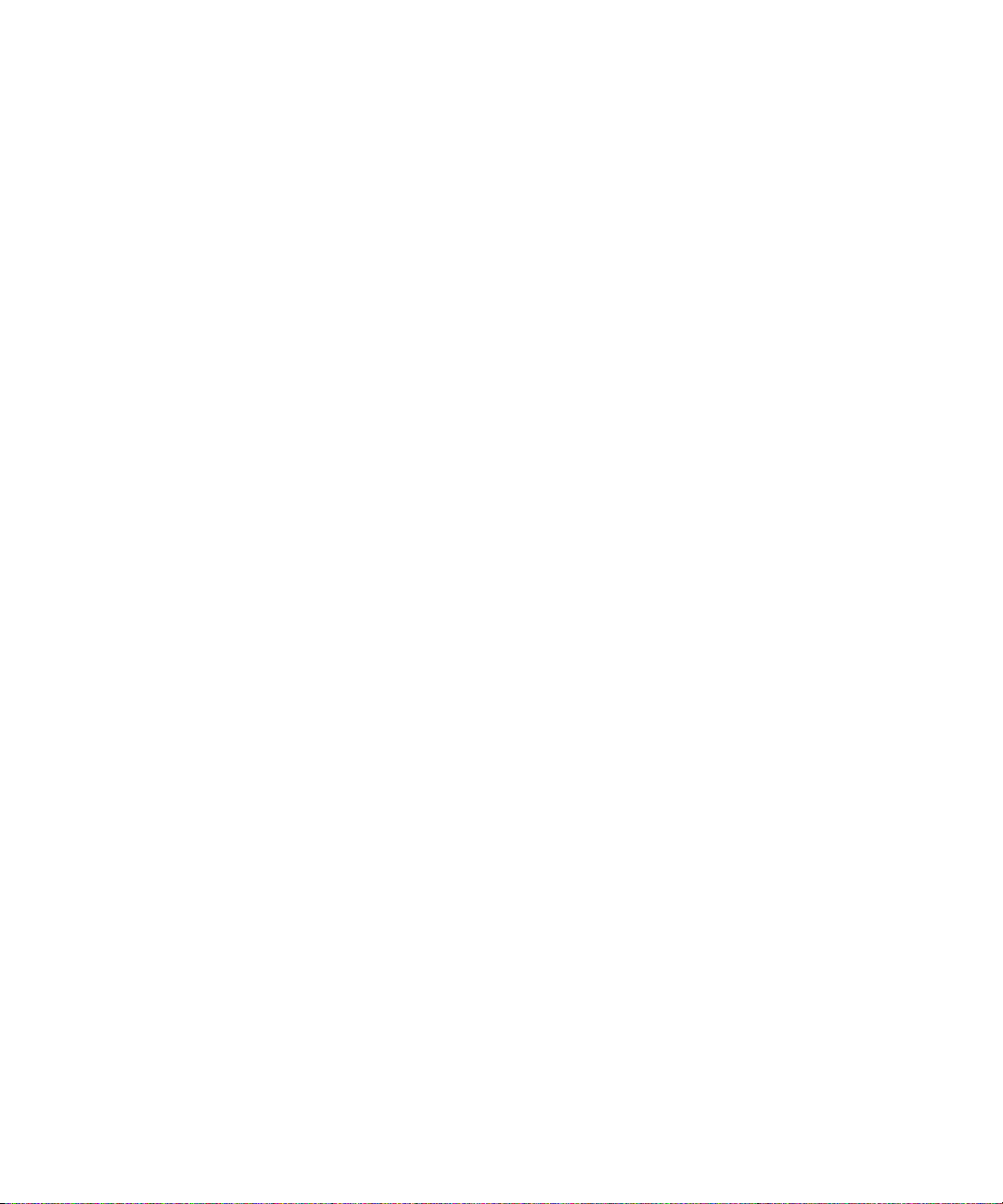
Llamadas de emergencia
Acerca de las llamadas de emergencia
El dispositivo BlackBerry® está diseñado para realizar llamadas de emergencia, incluso cuando está bloqueado o la tarjeta SIM no está
insertada. Si la conexión a la red inalámbrica está desactivada cuando inicia una llamada de emergencia, su dispositivo está diseñado
para que se conecte a la red inalámbrica de forma automática. Si se encuentra en un área sin cobertura inalámbrica y aparece el indicador
de cobertura SOS, sólo podrá llamar a números de emergencia.
Sólo podrá realizar llamadas de emergencia introduciendo números de acceso oficiales (por ejemplo, el 911 en Estados Unidos o el 112 en
los países de la Unión Europea).
Realización de una llamada de emergencia
• Si el teclado o el dispositivo BlackBerry® no están bloqueados, escriba el número de emergencia en el teléfono. Pulse la tecla
Enviar.
• Si el teclado o el dispositivo están bloqueados, pulse la tecla Intro. Haga clic en Llamada urgente. Haga clic en Sí.
Volumen
Ajuste del volumen
• Para aumentar el volumen, gire hacia arriba la rueda de desplazamiento.
• Para reducir el volumen durante una llamada, gire hacia abajo la rueda de desplazamiento.
Cambiar el volumen predeterminado para las llamadas
Puede aumentar o dismunuir el volumen predeterminado de las llamadas. Cuanto más alto sea el porcentaje de volumen, mayor será.
1. En el teléfono, haga clic en la rueda de desplazamiento.
2. Haga clic en Opciones.
3. Seleccione Opciones generales.
4. Cambie el campo Volumen de llamada predeterminado.
5. Haga clic con la rueda de desplazamiento.
6. Haga clic en Guardar.
Mejora de la calidad de sonido durante una llamada
Sólo puede cambiar la calidad de sonido del auricular en el dispositivo BlackBerry®.
1. Durante una llamada, haga clic en la rueda de desplazamiento.
2. Haga clic en Mejorar el sonido de una llamada.
19
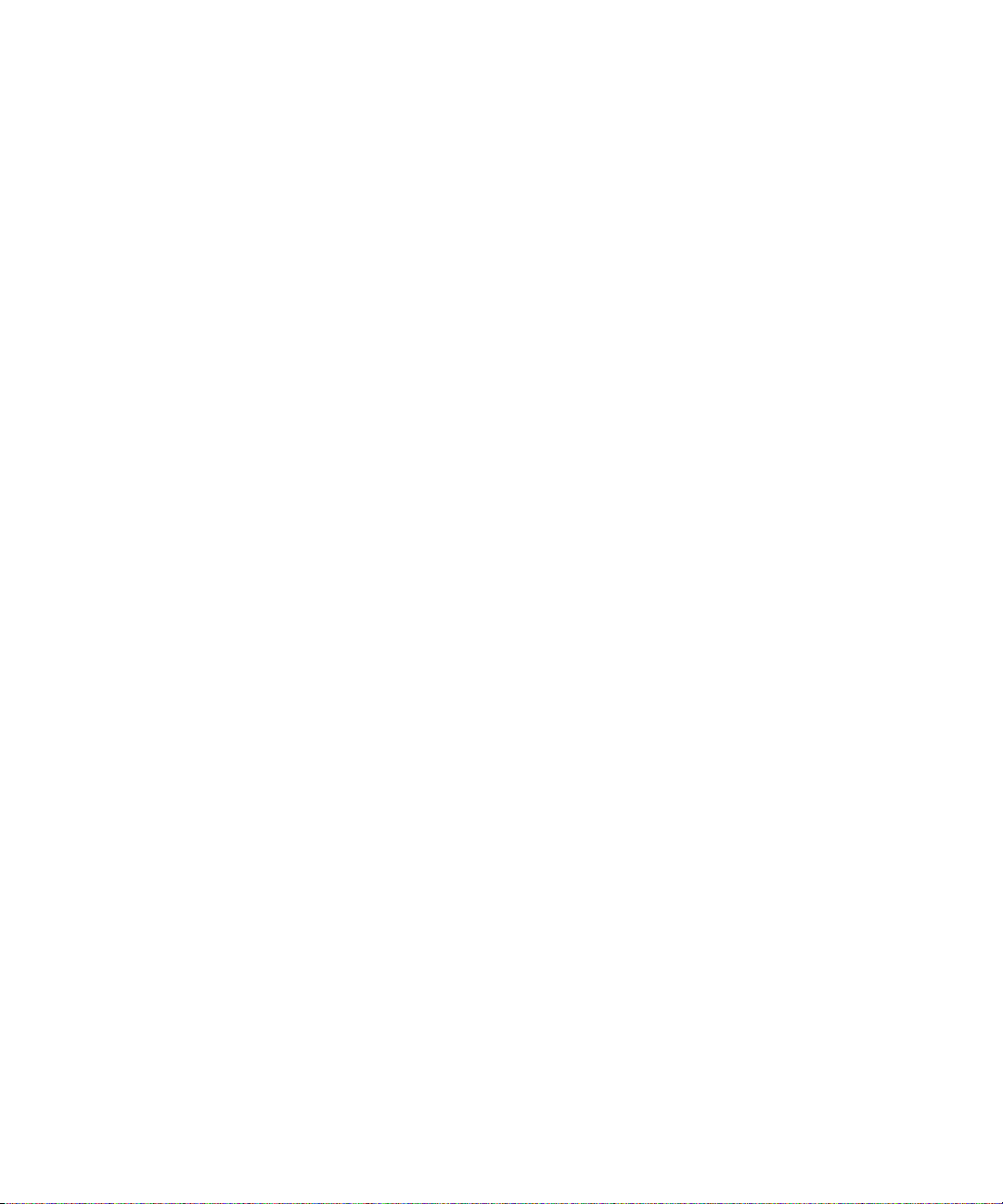
3. Seleccione una opción de bajos y agudos.
Mejora de la calidad de sonido para todas las llamadas
Sólo puede cambiar la calidad de sonido del auricular en el dispositivo BlackBerry®.
1. En el teléfono, haga clic en la rueda de desplazamiento.
2. Haga clic en Opciones.
3. Seleccione Opciones generales.
4. Cambie el campo Mejorar el sonido de una llamada.
5. Haga clic en la rueda de desplazamiento.
6. Haga clic en Guardar.
Correo de voz
Comprobación del correo de voz
Asegúrese de que dispone de un número de acceso al correo de voz.
En función del tema, es posible que pueda comprobar el correo de voz desde la pantalla de inicio.
1. En el teléfono, haga clic en la rueda de desplazamiento.
2. Haga clic en Llamar al correo de voz.
Modificación del número de acceso al correo de voz
Si su dispositivo BlackBerry® no cuenta con un número de acceso al correo de voz configurado, puede introducir el número de acceso a
otro sistema de correo de voz. Si tiene más de un número de teléfono asociado con su dispositivo, sólo podrá configurar el número de
acceso al correo de voz para el número de teléfono activo.
1. En el teléfono, haga clic en la rueda de desplazamiento.
2. Haga clic en Opciones.
3. Haga clic en Correo de voz.
4. Escriba un número de acceso al buzón de voz y una contraseña.
5. Haga clic con la rueda de desplazamiento.
6. Haga clic en Guardar.
Marcación rápida
Asignación de un número de marcación rápida a una tecla
1. En el teléfono, haga clic en la rueda de desplazamiento.
2. Haga clic en Ver lista de marcación rápida.
20
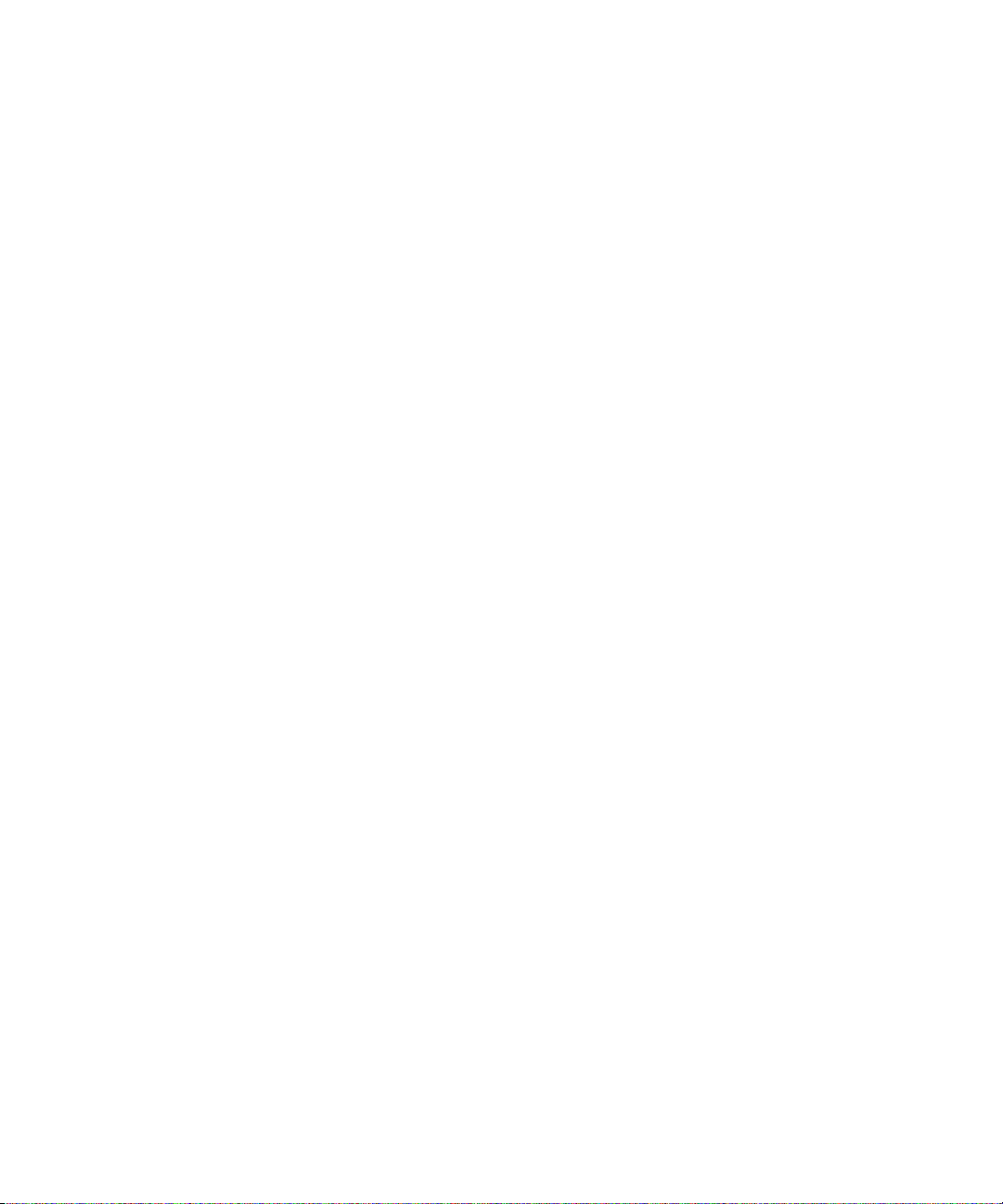
3. Haga clic en un tecla que no esté asignada.
4. Haga clic en Nuevo número de marcación rápida.
5. Haga clic en un contacto.
6. Haga clic en Agregar marcación rápida a <nombre de contacto>.
Cambiar el contacto asignado a una tecla de marcación rápida
1. En el teléfono, haga clic en la rueda de desplazamiento.
2. Haga clic en Ver lista de marcación rápida.
3. Haga clic en un contacto o un número de teléfono.
4. Lleve a cabo una de las siguientes acciones:
• Para cambiar el contacto asignado a una tecla de marcación rápida, haga clic en Editar. Haga clic en un contacto nuevo. Haga
clic en Agregar marcación rápida a <nombre de contacto>.
• Para asignar el contacto a otra tecla de marcación rápida, haga clic en Mover. Gire la rueda de desplazamiento para mover el
contacto a una nueva tecla de marcación rápida. Pulse la rueda de desplazamiento.
• Para eliminar el contacto de la lista de marcación rápida, haga clic en Eliminar.
Conferencias telefónicas
Realización de una conferencia telefónica
1. Durante una llamada, pulse la tecla Enviar.
2. Escriba un número de teléfono o resalte un contacto.
3. Pulse la tecla Enviar.
4. Durante la segunda llamada, haga clic con la rueda de desplazamiento.
5. Haga clic en Unirse.
Nota: Si agrega más de dos números a una conferencia telefónica, ponga en espera la conferencia antes de llamar al siguiente número
o contacto.
Crear un vínculo de número de teléfono para una llamada de conferencia
1. Escriba un número de teléfono para la llamada de conferencia.
2. Escriba X y el código de acceso.
Hablar en privado con un contacto durante una conferencia
1. Durante una conferencia, haga clic en la rueda de desplazamiento.
2. Haga clic en Dividir llamada.
21
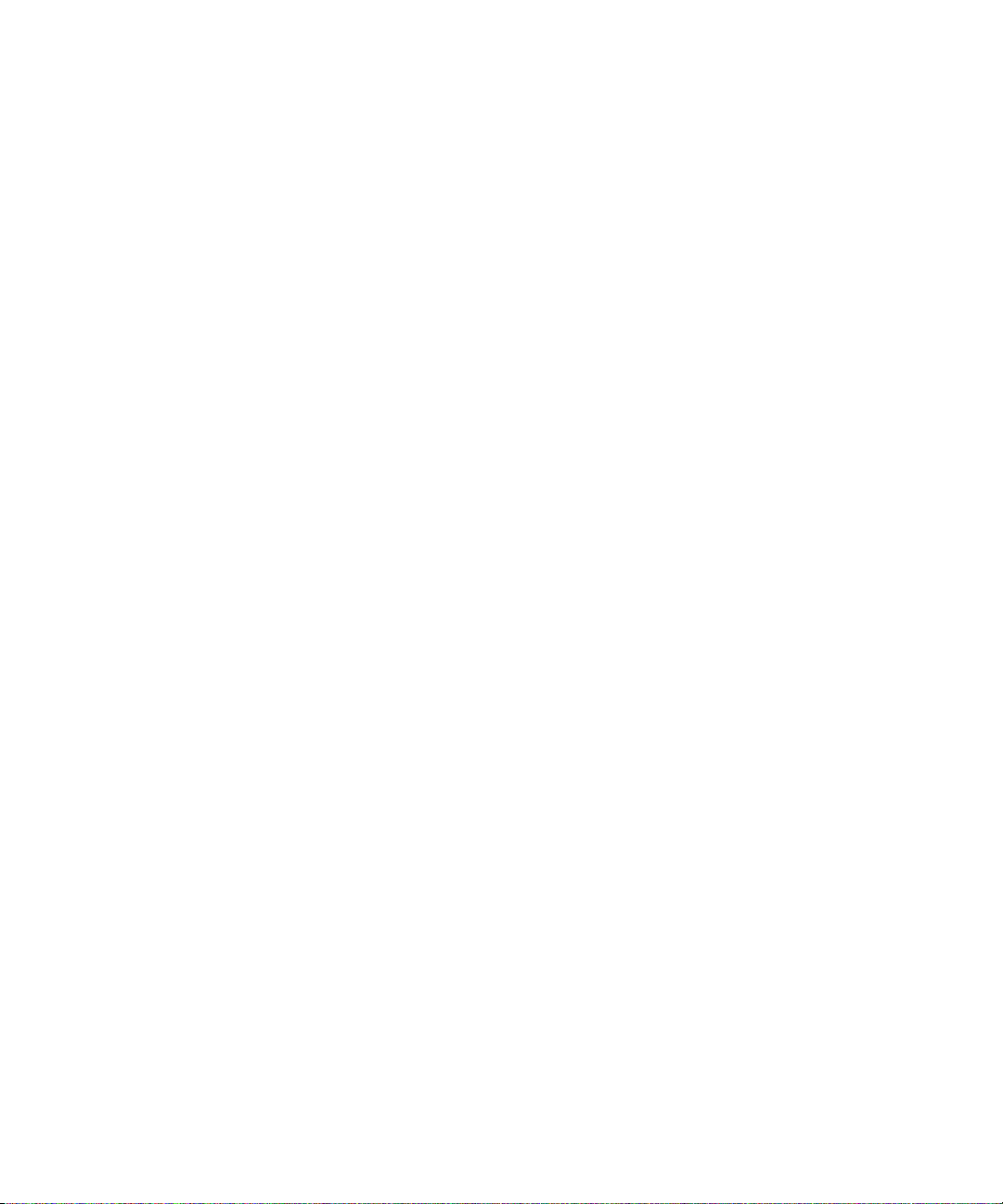
3. Haga clic en un contacto.
Para volver a la conferencia, pulse la rueda de desplazamiento. Haga clic en Unirse.
Desconexión de un contacto de una conferencia
1. Durante una conferencia, haga clic en la rueda de desplazamiento.
2. Haga clic en Colgar llamada.
3. Haga clic en un contacto.
Abandono de una conferencia
Compruebe que su proveedor de servicios inalámbricos admite esta función.
Si realiza una llamada de conferencia, puede abandonar la llamada y ésta continuará sin usted.
1. Durante una conferencia, haga clic en la rueda de desplazamiento.
2. Haga clic en Transferir.
ID de llamada
Adición de una imagen de ID de llamada para un contacto
1. En la libreta de direcciones, resalte un contacto.
2. Haga clic en la rueda de desplazamiento.
3. Haga clic en Agregar imagen.
4. Resalte una imagen.
5. Haga clic en la rueda de desplazamiento.
6. Haga clic en Select (Seleccionar).
7. Centre la imagen en el cuadro.
8. Haga clic en la rueda de desplazamiento.
9. Haga clic en Cortar y guardar.
Cambio de la imagen de ID de llamada de un contacto
1. Al cambiar un contacto, resalte la imagen de ID de llamada.
2. Haga clic en la rueda de desplazamiento.
3. Haga clic en Sustituir imagen.
4. Resalte una imagen.
5. Haga clic en la rueda de desplazamiento.
6. Haga clic en Seleccionar.
7. Centre la imagen en el cuadro.
22
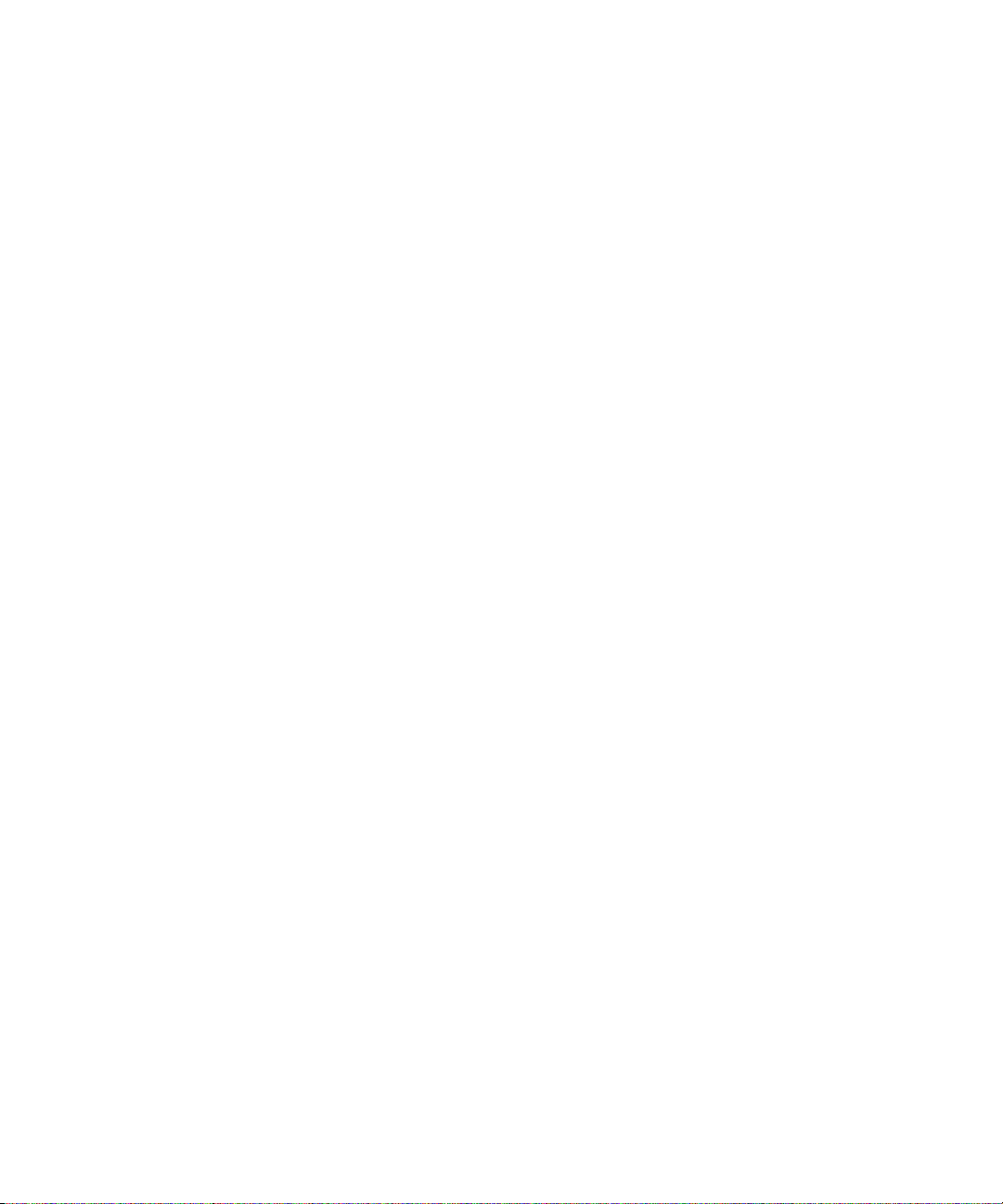
8. Haga clic en la rueda de desplazamiento.
9. Haga clic en Cortar y guardar.
Eliminar la imagen de ID de llamada de un contacto
1. En la libreta de direcciones, resalte un contacto.
2. Haga clic con la rueda de desplazamiento.
3. Haga clic en Editar.
4. Haga clic en la imagen de ID de llamada.
5. Haga clic en Eliminar imagen.
6. Haga clic con la rueda de desplazamiento.
7. Haga clic en Guardar.
Registros de llamadas
Acerca de los registros de llamada
Los registros de llamadas incluyen la fecha en la que se realizó la llamada al contacto, el número de teléfono al que se llamó y la duración
de la llamada. También se pueden agregar notas a los registros de llamadas. Puede ver los registros de llamadas en el teléfono o, en
función de las opciones configuradas para el registro de llamadas, puede ver dichos registros en una lista de mensajes. En función del
tema, es posible que las llamadas perdidas aparezcan en la pantalla de inicio.
El dispositivo BlackBerry® almacena registros de llamadas durante 30 días.
Ver los registros de llamadas en una lista de mensajes
1. En el teléfono, haga clic en la rueda de desplazamiento.
2. Haga clic en Opciones.
3. Haga clic en Registro de llamadas.
4. Seleccione la opción de tipo de registro de llamada.
Para ocultar todos los registros de llamadas de una lista de mensajes, seleccione la opción Ninguno.
Agregar notas a un registro de llamadas
1. En el teléfono, resalte un registro de llamadas.
2. Haga clic con la rueda de desplazamiento.
3. Haga clic en Ver historial.
4. Haga clic con la rueda de desplazamiento.
5. Haga clic en Adición de notas.
6. Escriba las notas de llamadas.
23
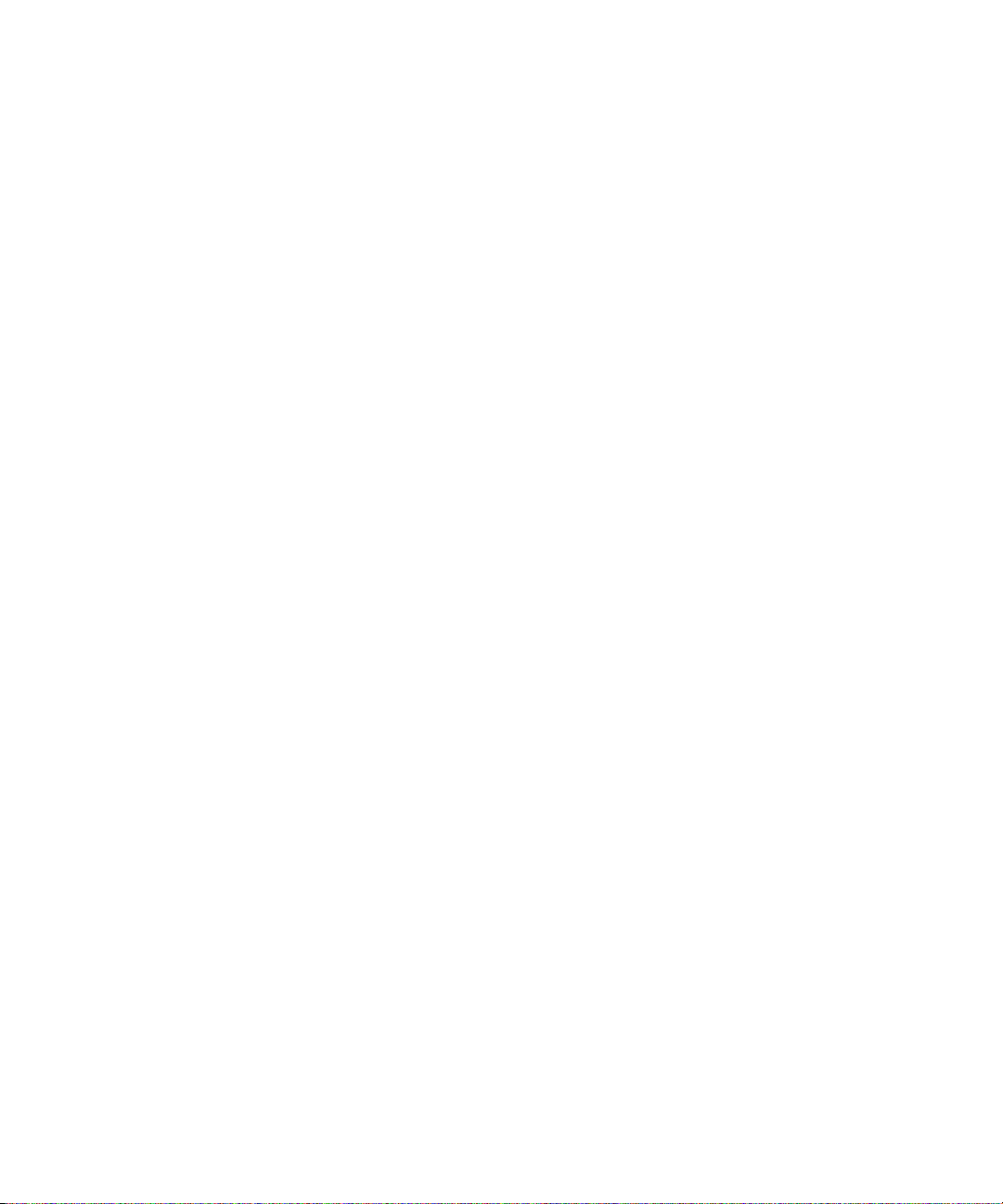
7. Haga clic con la rueda de desplazamiento.
8. Haga clic en Guardar.
Cambio de las notas del registro de llamadas
1. En el teléfono, resalte un registro de llamadas.
2. Haga clic con la rueda de desplazamiento.
3. Haga clic en Ver historial.
4. Haga clic con la rueda de desplazamiento.
5. Haga clic en Editar notas.
6. Cambie las notas de la llamada.
7. Haga clic con la rueda de desplazamiento.
8. Haga clic en Guardar.
Envío de un registro de llamadas
1. En el teléfono, resalte un registro de llamadas.
2. Haga clic en la rueda de desplazamiento.
3. Haga clic en Ver historial.
4. Haga clic en la rueda de desplazamiento.
5. Seleccione Reenviar.
Eliminar notas del registro de llamadas
1. En el teléfono, resalte un registro de llamadas.
2. Haga clic con la rueda de desplazamiento.
3. Haga clic en Ver historial.
4. Haga clic con la rueda de desplazamiento.
5. Haga clic en Editar notas.
6. Haga clic con la rueda de desplazamiento.
7. Haga clic en Borrar campo.
8. Haga clic con la rueda de desplazamiento.
9. Haga clic en Guardar.
Llamada en espera
Requisitos previos: llamada en espera
• Compruebe que su plan de servicios inalámbricos incluye este servicio.
24
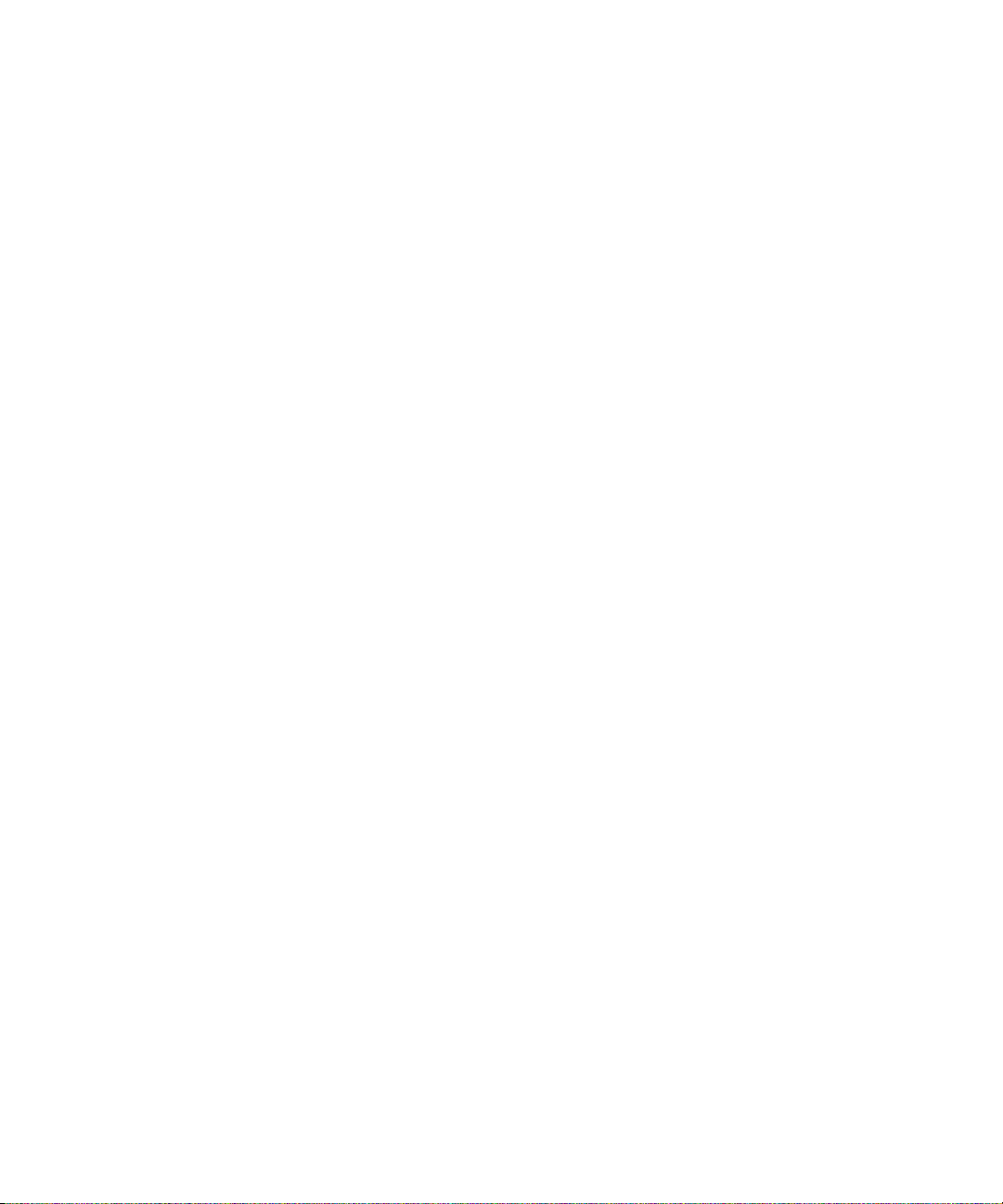
• Compruebe que el proveedor de servicios inalámbricos le ha configurado la tarjeta SIM para este servicio.
Activar la llamada en espera
Si tiene más de un número de teléfono asociado con el dispositivo BlackBerry®, sólo podrá modificar las opciones de llamadas en espera
para el número de teléfono activo.
1. En el teléfono, haga clic en la rueda de desplazamiento.
2. Haga clic en Opciones.
3. Haga clic en Llamada en espera.
4. Modifique el campo Llamada en espera activada como Sí.
5. Haga clic en la rueda de desplazamiento.
6. Haga clic en Guardar.
Para desactivar la llamada en espera, modifique el campo Llamada en espera activada como No.
Reenvío de llamada
Acerca del reenvío de llamadas
En función de su proveedor de servicios inalámbricos, es posible que su tarjeta SIM disponga de uno o varios números de teléfono de
reenvío de llamadas. Puede que no se le permita cambiar ni eliminar esos números de teléfono ni agregar otros nuevos. Si tiene más de
un número de teléfono asociado con su dispositivo BlackBerry®, sólo podrá modificar las opciones de reenvío de llamadas en el número
de teléfono activo.
Póngase en contacto con su proveedor de servicios inalámbricos para obtener más información.
Requisitos previos: reenvío de llamada
• Compruebe que su plan de servicios inalámbricos incluye este servicio.
• Compruebe que el proveedor de servicios inalámbricos le ha configurado la tarjeta SIM para este servicio.
Reenviar llamadas
Compruebe que dispone de uno o varios números de reenvío de llamadas.
1. En el teléfono, haga clic en la rueda de desplazamiento.
2. Haga clic en Opciones.
3. Haga clic en Reenvío de llamadas.
4. Pulse la rueda de desplazamiento.
5. Haga clic en Cambiar opción.
6. Haga clic en un número de reenvío de llamadas.
7. Haga clic en la rueda de desplazamiento.
25
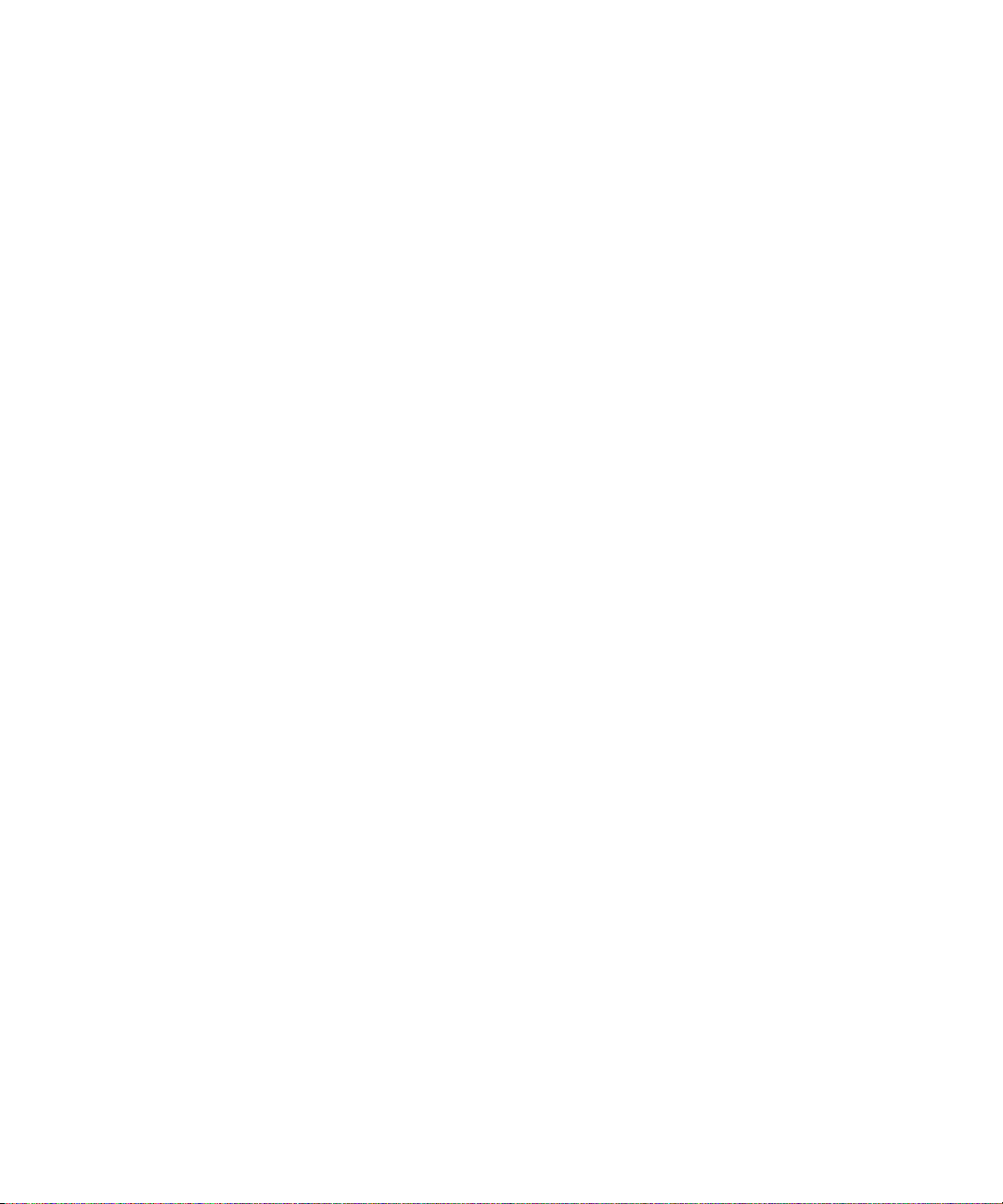
8. Haga clic en Guardar.
Para impedir que se reenvíen las llamadas, cambie el campo Reenviar todas las llamadas a No reenviar.
Adición de un número de teléfono de reenvío de llamadas
1. En el teléfono, haga clic en la rueda de desplazamiento.
2. Haga clic en Opciones.
3. Haga clic en Reenvío de llamadas.
4. Haga clic con la rueda de desplazamiento.
5. Elija Número nuevo.
6. Escriba un número de teléfono.
7. Pulse la tecla Intro.
8. Haga clic con la rueda de desplazamiento.
9. Haga clic en Cerrar.
Cambiar un número de teléfono de reenvío de llamadas
Sólo puede cambiar los números de teléfono de reenvío de llamadas que haya añadido.
1. En el teléfono, haga clic en la rueda de desplazamiento.
2. Haga clic en Opciones.
3. Haga clic en Reenvío de llamadas.
4. Haga clic con la rueda de desplazamiento.
5. Seleccione Editar números.
6. Haga clic en un número de teléfono.
7. Haga clic en Editar.
8. Cambie el número de teléfono.
9. Haga clic con la rueda de desplazamiento.
Eliminar un número de teléfono de reenvío de llamadas
Sólo puede eliminar los números de teléfono de reenvío de llamadas que haya añadido.
1. En el teléfono, haga clic en la rueda de desplazamiento.
2. Haga clic en Opciones.
3. Haga clic en Reenvío de llamadas.
4. Haga clic con la rueda de desplazamiento.
5. Seleccione Editar números.
6. Haga clic en un número de teléfono.
7. Haga clic en Eliminar.
26
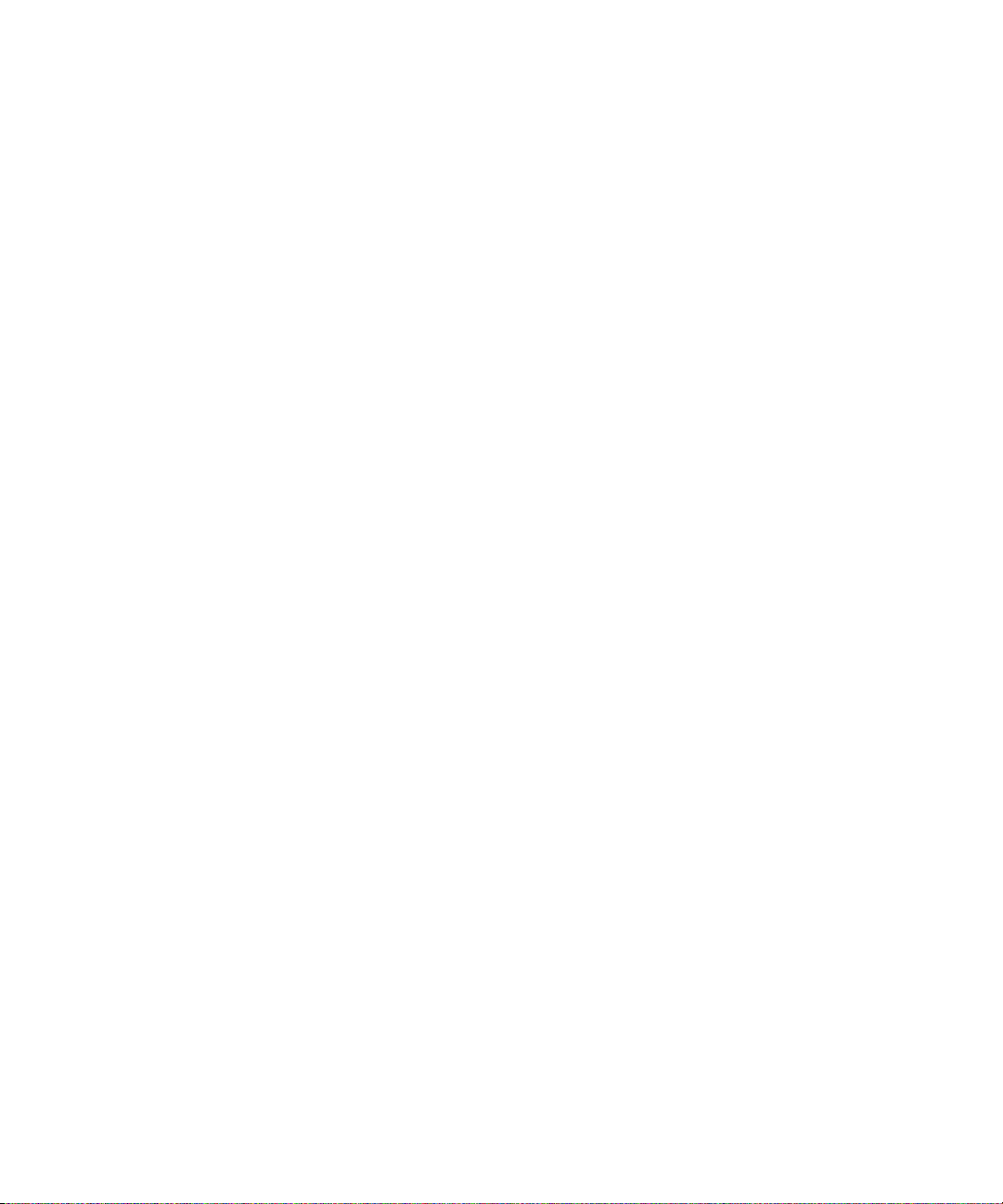
Bloqueo de llamadas
Acerca del bloqueo de llamadas
Puede bloquear todas las llamadas entrantes o bien bloquearlas sólo cuando se conecte en itinerancia a otra red inalámbrica.
También puede bloquear todas las llamadas salientes y todas las llamadas salientes internacionales, o bien bloquear las llamadas salientes
internacionales cuando el dispositivo esté conectado en itinerancia a otra red inalámbrica.
Si tiene más de un número de teléfono asociado con el dispositivo BlackBerry®, sólo podrá modificar las opciones de bloqueo de llamadas
para el número activo.
Requisitos previos: bloqueo de llamadas
• Compruebe que su plan de servicios inalámbricos incluye este servicio.
• Compruebe que el proveedor de servicios inalámbricos le ha configurado la tarjeta SIM para este servicio.
• Compruebe que el proveedor de servicios inalámbricos le haya proporcionado la contraseña para el bloqueo de llamadas.
Bloqueo de llamadas
1. En el teléfono, haga clic en la rueda de desplazamiento.
2. Haga clic en Opciones.
3. Haga clic en Bloqueo de llamadas.
4. Resalte una opción de bloqueo de llamadas.
5. Haga clic con la rueda de desplazamiento.
6. Haga clic en Activar.
7. Escriba la contraseña para bloquear llamadas.
Para detener el bloqueo de las llamadas, resalte una opción de bloqueo de llamada. Haga clic con la rueda de desplazamiento. Haga clic
en Desactivar.
Cambio de la contraseña de bloqueo de llamadas
1. En el teléfono, haga clic en la rueda de desplazamiento.
2. Haga clic en Opciones.
3. Haga clic en Bloqueo de llamadas.
4. Haga clic con la rueda de desplazamiento.
5. Haga clic en Cambiar contraseña.
27
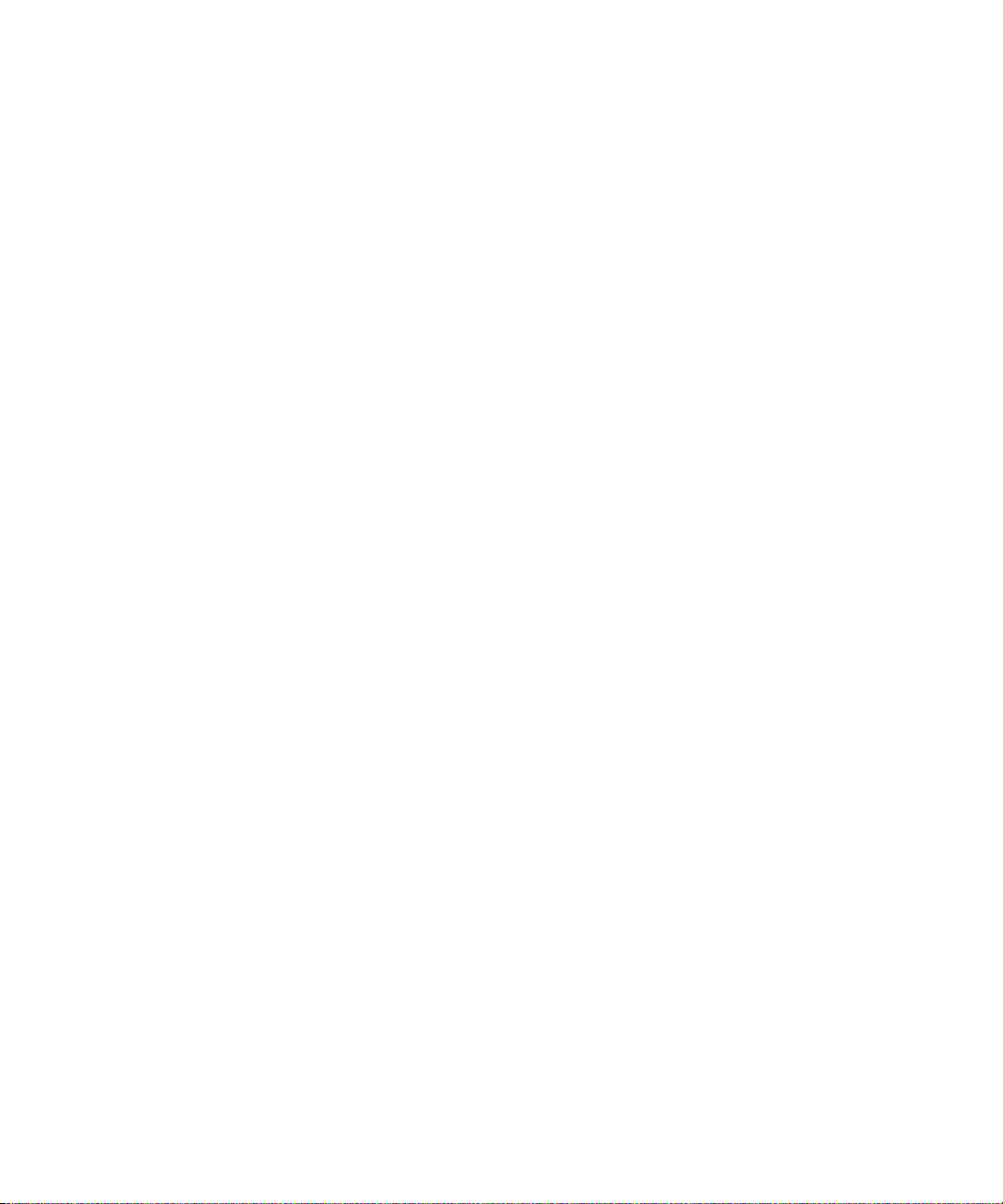
Marcación fija
Acerca de la marcación fija
Si activa la marcación fija, sólo podrá realizar llamadas a los contactos que aparezcan en la lista de marcación fija.
Puede realizar una llamada de emergencia cuando la marcación fija esté activada, incluso si dicho número de emergencia no aparece en
la lista de marcación fija.
Si su planificación de servicio inalámbrico incluye mensajería de texto SMS, también podrá enviar mensajes de texto SMS a los contactos
que aparezcan en la lista de marcación fija.
Requisitos previos: marcación fija
• Compruebe que el proveedor de servicios inalámbricos le ha configurado la tarjeta SIM para este servicio.
• Compruebe que el proveedor de servicios inalámbricos le haya suministrado un código PIN 2 de la tarjeta SIM.
Activación de la marcación fija
1. En el teléfono, haga clic en la rueda de desplazamiento.
2. Haga clic en Opciones.
3. Haga clic en Lista de teléfonos de FDN.
4. Haga clic con la rueda de desplazamiento.
5. Haga clic en Activar modo FDN.
6. Escriba el código PIN2.
7. Haga clic con la rueda de desplazamiento.
Para desactivar la marcación fija, haga clic en la rueda de desplazamiento. Haga clic en Desactivar modo FDN.
Agregar un contacto a la lista de marcación fija
1. En el teléfono, haga clic en la rueda de desplazamiento.
2. Haga clic en Opciones.
3. Haga clic en Lista de teléfonos de FDN.
4. Haga clic con la rueda de desplazamiento.
5. Haga clic en Nueva.
6. Escriba el código PIN2.
7. Haga clic con la rueda de desplazamiento.
8. Escriba un nombre y un número de teléfono.
9. Haga clic con la rueda de desplazamiento.
10. Haga clic en Guardar.
28
